Page 1
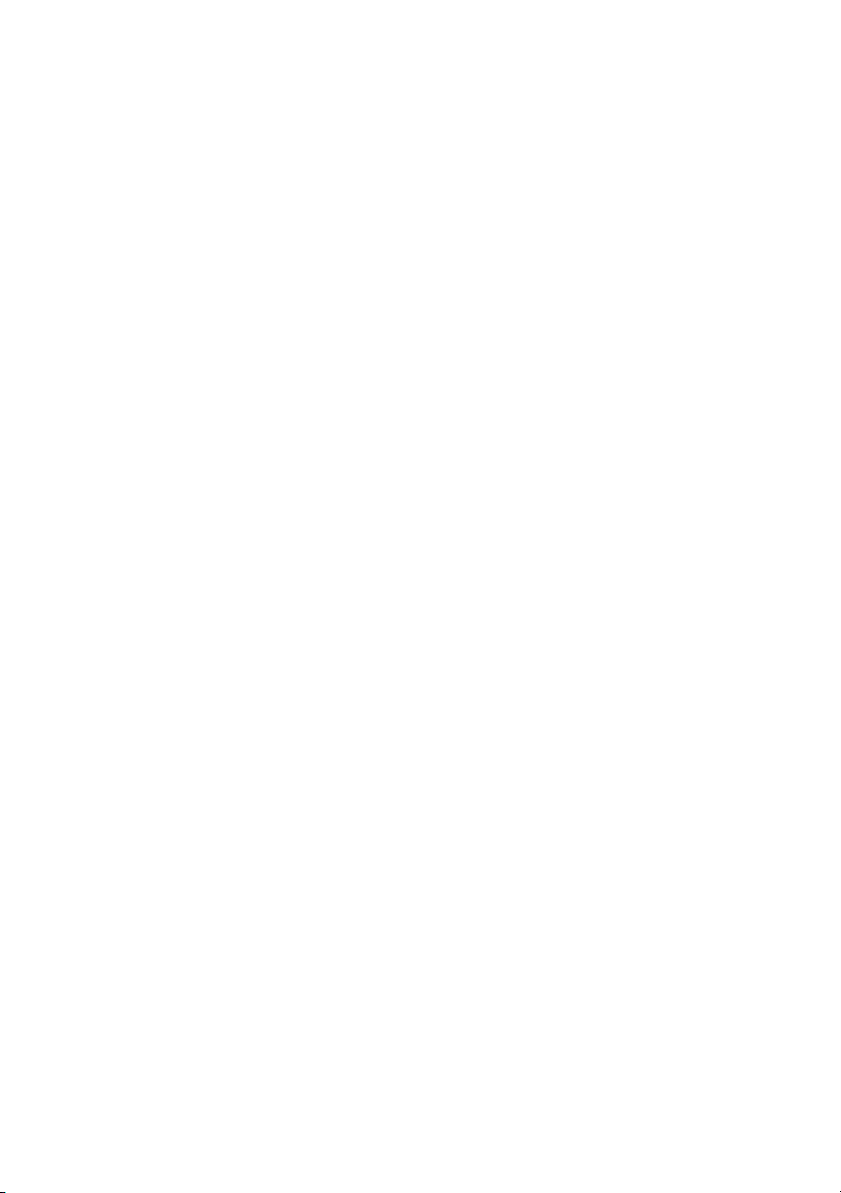
Dell™ 2150cn/2150cdn Color Printer
Gebruikshandleiding
www.dell.com | support.dell.com
Page 2
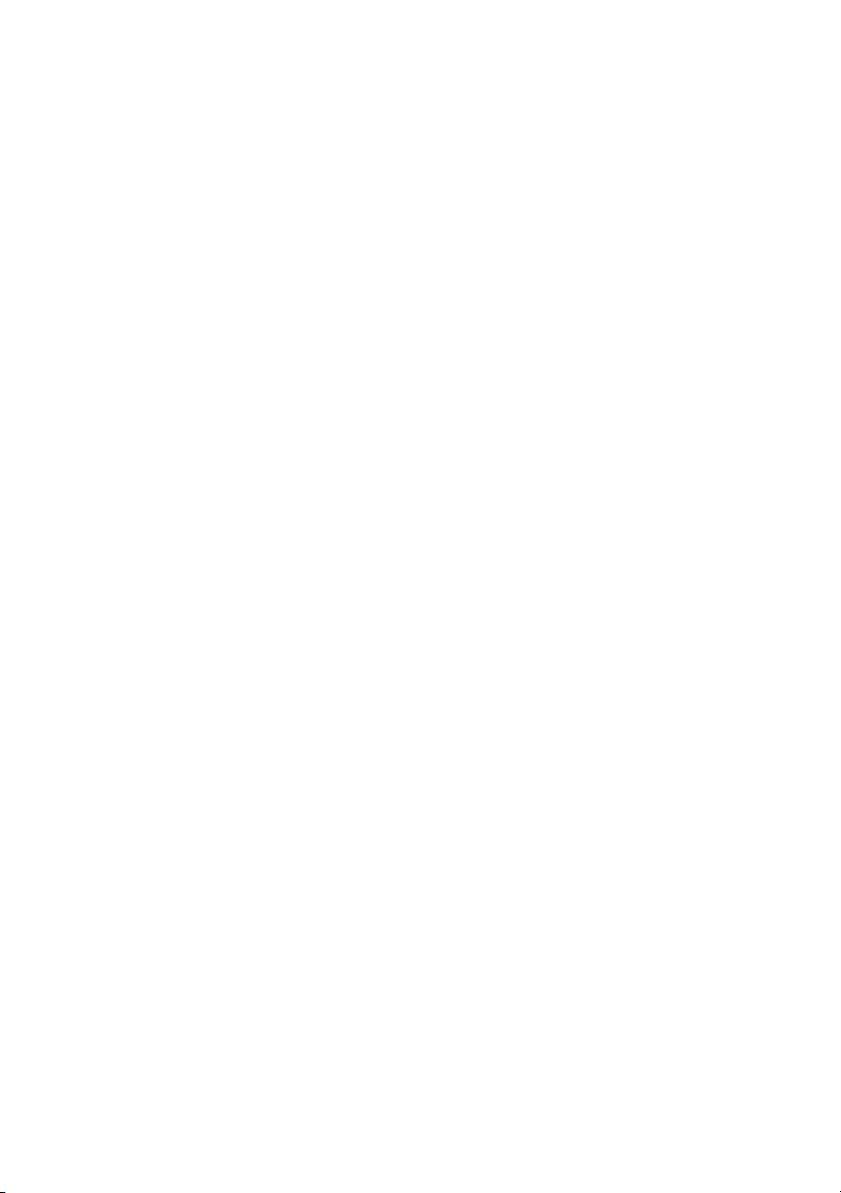
Page 3
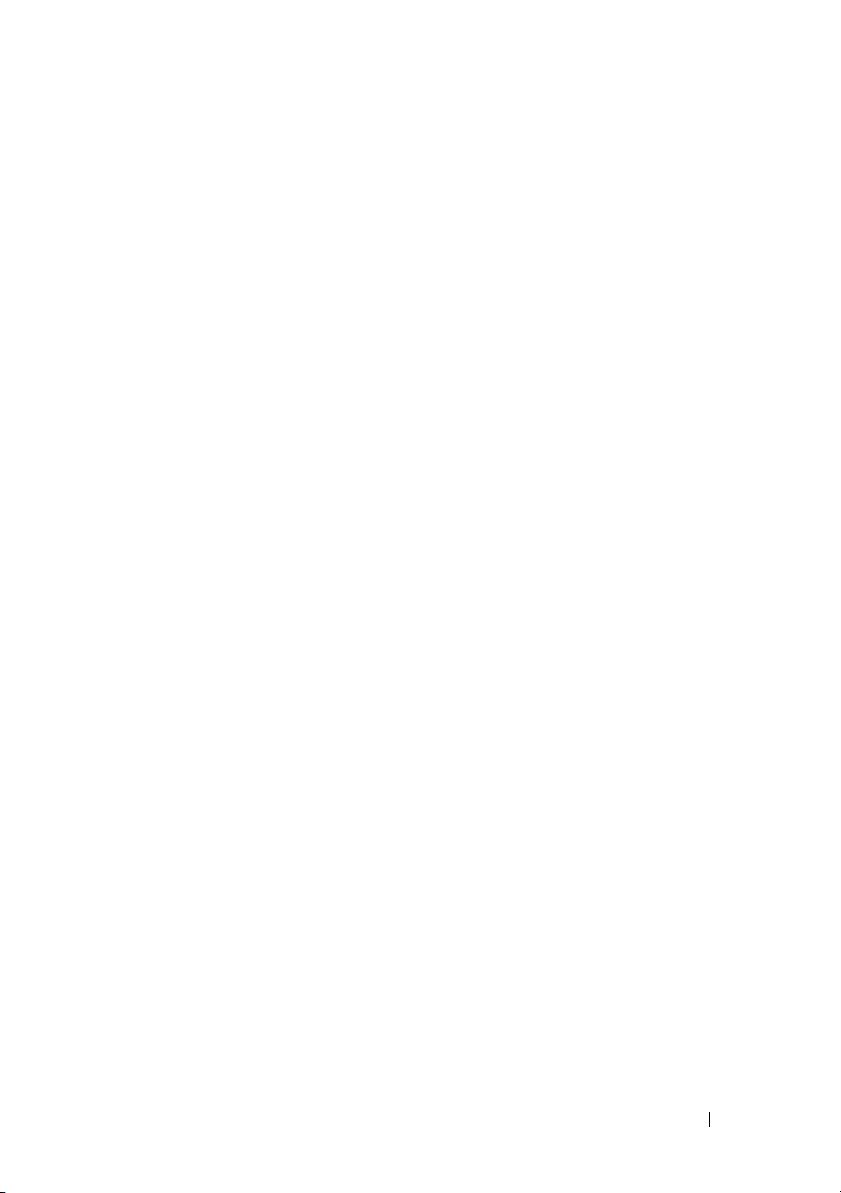
PLAATS BESTAND: C:\Documents and
Settings\YGM5RLR3\Desktop\MIOGA\NL\sfp\Mioga-SFP-UGTOC.fm
Inhoud
Dell™ 2150cn/2150cdn Color Printer Gebruikshandleiding 1
Voordatu begint 17
A Opmerkingen, kennisgevingen en aanwijzingen
voor een veilig gebruik 19
1 Dell™ 2150cn/2150cdn Color Printer
Gebruikshandleiding 21
2 Informatie zoeken . . . . . . . . . . . . . . . . 23
3 Product kenmerken . . . . . . . . . . . . . . . . 27
4 Over de printer . . . . . . . . . . . . . . . . . . . 29
Voor- en achteraanzicht . . . . . . . . . . . . . . . . 29
Vooraanzicht
Achteraanzicht . . . . . . . . . . . . . . . . . 30
Ruimtevereisten . . . . . . . . . . . . . . . . . . . 30
Operatorpaneel. . . . . . . . . . . . . . . . . . . . . . . . . . . . . . . . . 31
De printer beveiligen . . . . . . . . . . . . . . . . . . . . . . . . . . . . 31
Bestellen van benodigdheden . . . . . . . . . . . . . . . . . . . . . 32
. . . . . . . . . . . . . . . . . . . 29
De printer configureren (Printerconfiguratie) 35
Inhoud 1
Page 4
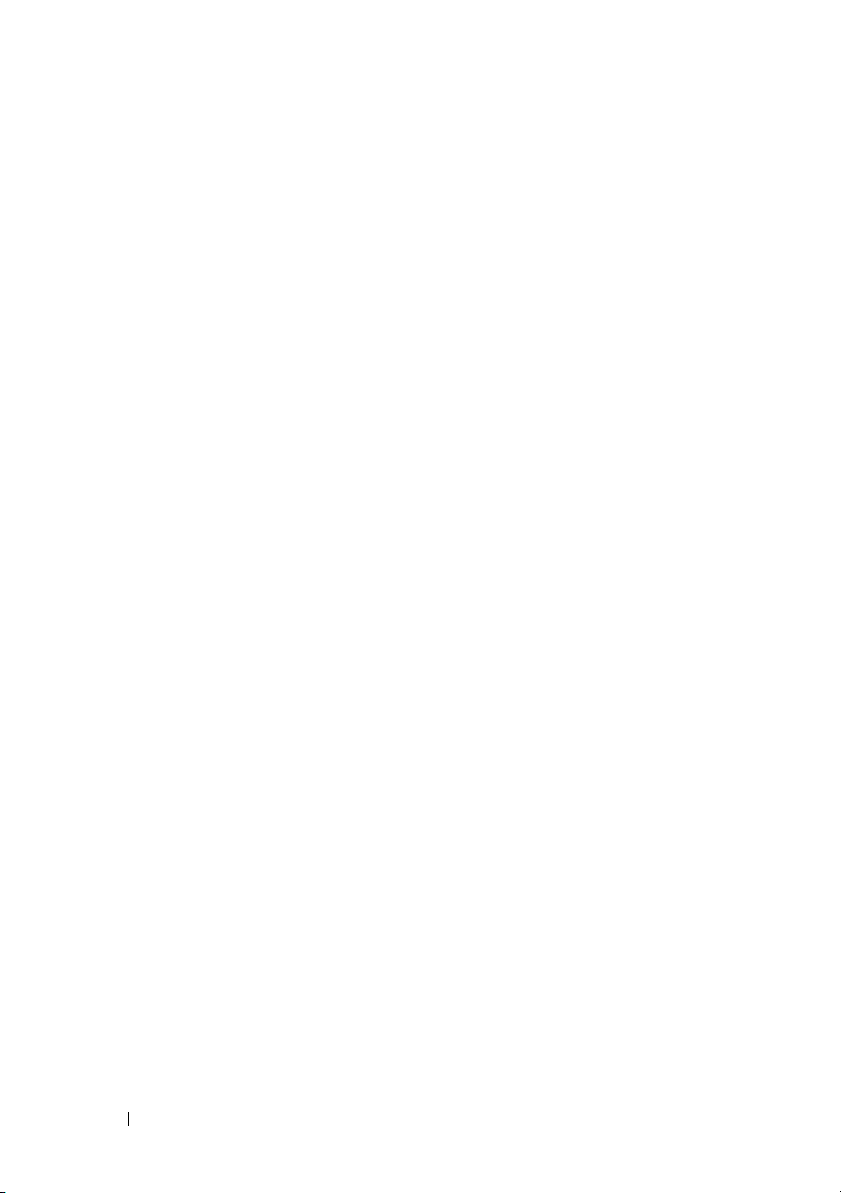
PLAATS BESTAND: C:\Documents and
Settings\YGM5RLR3\Desktop\MIOGA\NL\sfp\Mioga-SFP-UGTOC.fm
5 Printerhardware voorbereiden . . . . . . . . 37
Tape verwijderen . . . . . . . . . . . . . . . . . . . 37
Vervangen van de linten in PHD-eenheid (printkopapparaat) 38
Installeren van de tonercassettes . . . . . . . . . . . . . . . . . . . 38
6 Optionele accessoires installeren . . . . . 41
De optionele geheugenmodule installeren . . . . . . 41
Printerinstellingenrapport afdrukken
Stuurprogramma bijwerken voor detectie van de
geheugenmodule . . . . . . . . . . . . . . . . . 45
De als optie verkrijgbare 250 documentinvoer installeren 46
Printerinstellingenrapport afdrukken
Stuurprogramma bijwerken voor detectie van de 250 vel
papierinvoerlade . . . . . . . . . . . . . . . . . 51
. . . . . . . 44
. . . . . . . 49
2 Inhoud
Installeren van de Draadloze printer-adapter
De inhoud van de doos controleren
. . . . . 52
. . . . . . . 53
De video-instructies voor het gebruik van de draadloze adapter
installeren (aanbevolen) . . . . . . . . . . . . . 53
Installeren van de optionele draadloze adapter
Printerinstellingenrapport afdrukken
. . . . . . . 55
. . 54
De instellingen voor het draadloze netwerk bepalen 56
Configureren van de optionele draadloze adapter . . . 57
Wizard-setup gebruiken voor het configureren van een draadloze
. . . . . . . . . . . . . . . . . . . . . . 58
adapter
Geavanceerde setup gebruiken voor het configureren van een
draadloze adapter
. . . . . . . . . . . . . . . . 61
Nieuwe draadloze netwerkomgeving opzetten voor de computer
68
Page 5
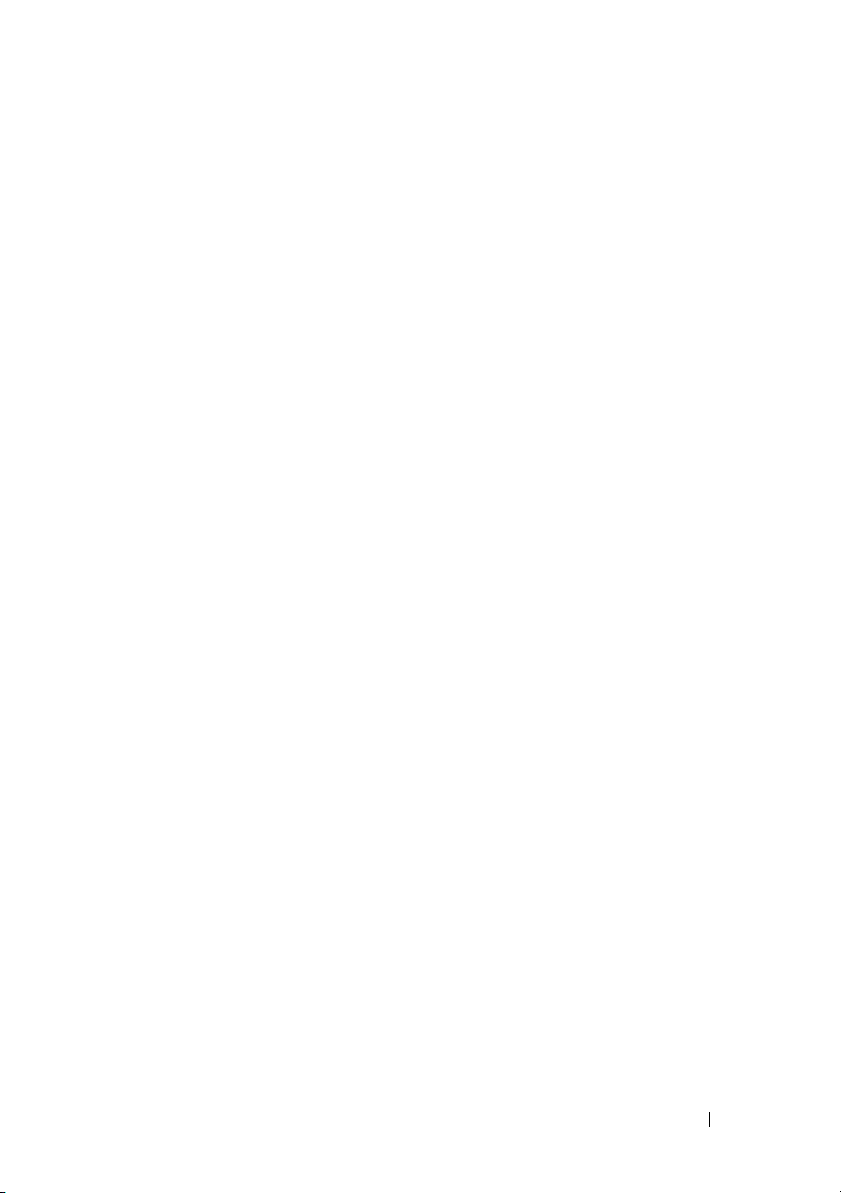
PLAATS BESTAND: C:\Documents and
Settings\YGM5RLR3\Desktop\MIOGA\NL\sfp\Mioga-SFP-UGTOC.fm
7 Uw printer aansluiten . . . . . . . . . . . . . . 81
Printer aansluiten op computer of netwerk . . . . . . 82
Directe aansluiting
Netwerkaansluiting
. . . . . . . . . . . . . . . . 82
. . . . . . . . . . . . . . . 83
De printer aanzetten
. . . . . . . . . . . . . . . . . 84
8 Instellen van het IP-adres . . . . . . . . . . . 87
Een IP-adres toewijzen . . . . . . . . . . . . . . . . 87
Bij gebruik van de Eenvoudige installatie navigator
Bij gebruik van het operatorpaneel
Bij gebruik van de werkset
Verifiëren van de IP-instellingen
. . . . . . . 88
. . . . . . . . . . . 89
. . . . . . . . . . . 90
87
Controle van de instellingen met behulp van het
printerinstellingenrapport
. . . . . . . . . . . . 90
Controle van de Instellingen met de ping-opdracht 91
9 Papier inleggen . . . . . . . . . . . . . . . . . . 93
10 De printerstuurprogramma’s worden geïnstalleerd
op de Windows-computers 97
De status vóór installatie Printerdriver wordt bepaald . 97
Bij gebruik van het Operatorpaneel
Bij gebruik van de werkset
De firewall van Microsoft® Windows® XP, Windows Vista®,
Windows Server® 2008, Windows Server 2008 R2 of Windows
7 uitschakelen vóór installatie van de printersoftware 98
. . . . . . . 97
. . . . . . . . . . . 97
De cd Stuurprogramma’s en hulpprogramma’s plaatsen
Inhoud 3
99
Page 6
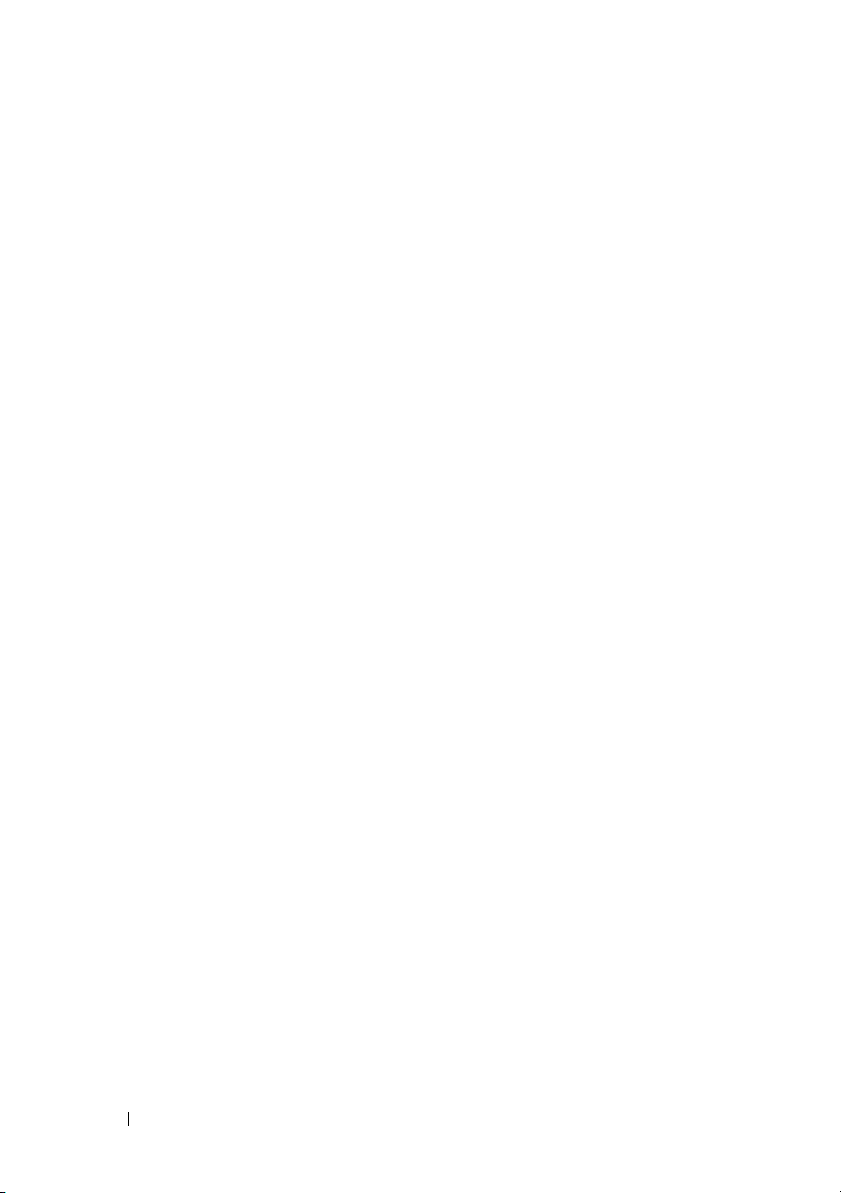
PLAATS BESTAND: C:\Documents and
Settings\YGM5RLR3\Desktop\MIOGA\NL\sfp\Mioga-SFP-UGTOC.fm
Configuratie directe verbinding . . . . . . . . . . . . 99
Instelling netwerkverbinding
Configuratie netwerkprinter op een lokaal netwerk
Configuratie netwerkprinter op een extern netwerk
Instellingen opgeven voor gedeeld afdrukken
Aanwijzen en afdrukken
Peer-to-peer
. . . . . . . . . . . . . . . . . . . 122
. . . . . . . . . . . . . 103
103
110
. . . . . 117
. . . . . . . . . . . . . 119
11 Printerstuurprogramma’s installeren op
Macintosh-computers 129
Stuurprogramma's en software installeren . . . . . . . 129
Een printer toevoegen onder Mac OS X 10.5 of 10.6
130
Een printer toevoegen onder Mac OS X 10.4.11 . 131
Een printer toevoegen onder Mac OS X 10.3.9
Instellingen configureren
. . . . . . . . . . . . 134
. 133
12 Installeren van printerstuurprogramma´s op
Linux-computers (CUPS) 137
Gebruik met Red Hat Enterprise Linux 4 WS/5 Client 137
Overzicht configuratie
Installeren van het printerstuurprogramma . . . . . . .137
De wachtrij configureren . . . . . . . . . . . . . . . . . . . .138
De standaardwachtrij configureren . . . . . . . . . . . . .139
Keuze van de afdrukopties . . . . . . . . . . . . . . . . . . .139
De Printerdriver verwijderen . . . . . . . . . . . . . . . . .140
. . . . . . . . . . . . . . 137
4 Inhoud
Gebruik met SUSE Linux Enterprise Desktop 10
Overzicht configuratie
Printerstuurprogramma installeren
. . . . . . . . . . . . . . 140
. . . . . . . . 140
. . . 140
Page 7
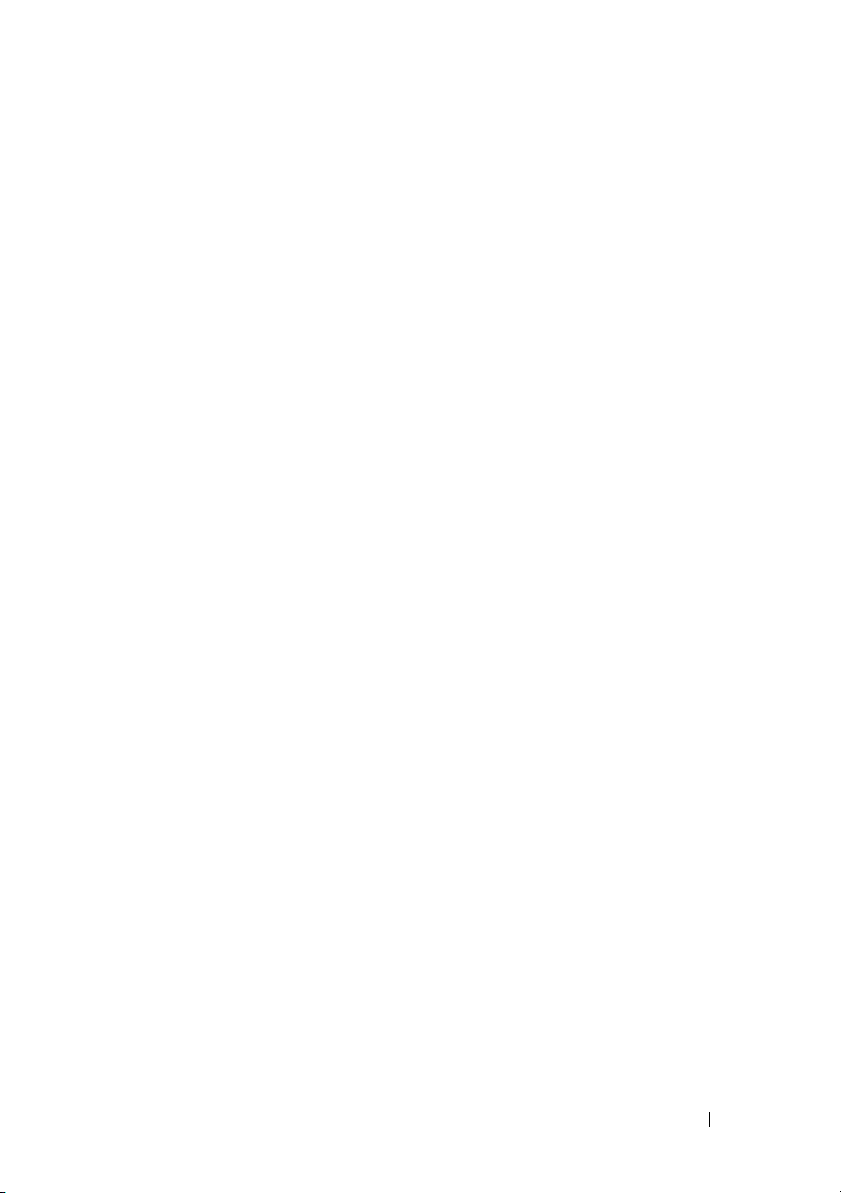
PLAATS BESTAND: C:\Documents and
Settings\YGM5RLR3\Desktop\MIOGA\NL\sfp\Mioga-SFP-UGTOC.fm
De wachtrij configureren . . . . . . . . . . . . 141
De standaardwachtrij configureren
Keuze van de afdrukopties
. . . . . . . . . . . . 142
. . . . . . . 142
Instellen van het wachtwoord voor privileges als printer-
beheerder. . . . . . . . . . . . . . . . . . . . . 143
De Printerdriver verwijderen
. . . . . . . . . . 143
Gebruik met SUSE Linux Enterprise Desktop 11
Overzicht configuratie
Printerstuurprogramma installeren
De wachtrij configureren
De standaardwachtrij configureren . . . . . . . 146
Keuze van de afdrukopties
Instellen van het wachtwoord voor privileges als printer-
beheerder. . . . . . . . . . . . . . . . . . . . . 147
De Printerdriver verwijderen
De printer gebruiken 149
13 Dell Printer Configuration Web Tool . 151
Overzicht . . . . . . . . . . . . . . . . . . . . . . . 151
Bij gebruik van het operatorpaneel
Bij gebruik van de werkset . . . . . . . . . . . 152
Gebruik van de Dell Printer Configuration Web Tool. . 153
Printerstatus
Printertaken . . . . . . . . . . . . . . . . . . . 154
Printerinstellingen
Afdrukserverinstellingen
Printerinstellingen kopiëren . . . . . . . . . . . 154
Afdrukvolume
Informatie over de printer
Lade-instellingen . . . . . . . . . . . . . . . . 155
E-mailwaarschuwing
. . 144
. . . . . . . . . . . . . . 144
. . . . . . . . 144
. . . . . . . . . . . . 145
. . . . . . . . . . . . 147
. . . . . . . . . . 148
. . . . . . . 152
. . . . . . . . . . . . . . . . . . . 153
. . . . . . . . . . . . . . . . 154
. . . . . . . . . . . . 154
. . . . . . . . . . . . . . . . . . 154
. . . . . . . . . . . . 154
. . . . . . . . . . . . . . 155
Inhoud 5
Page 8
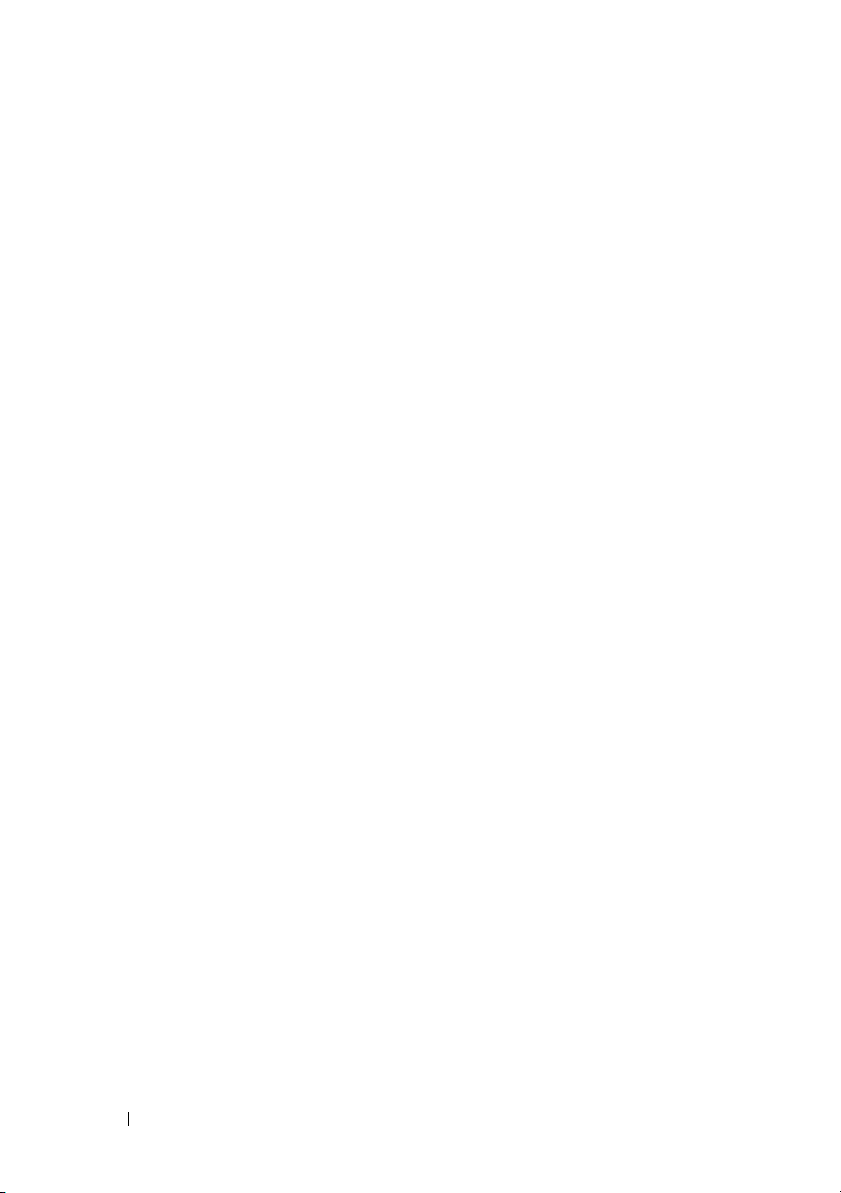
PLAATS BESTAND: C:\Documents and
Settings\YGM5RLR3\Desktop\MIOGA\NL\sfp\Mioga-SFP-UGTOC.fm
Wachtwoord instellen . . . . . . . . . . . . . . 155
Online Help
Bestel benodigdheden via:
Neem contact op met Dell Ondersteuning op:
. . . . . . . . . . . . . . . . . . . 155
. . . . . . . . . . . . 155
. . 155
De Dell Printer Configuration Web Tool configureren
Configuratie vanuit web-browser
. . . . . . . . 156
155
Configuratie vanaf operatorpaneel . . . . . . . . . . . . .158
Pagina weergaveformaat . . . . . . . . . . . . . . . . . . . . . . . . 159
Bovenkader
Linkerkader
. . . . . . . . . . . . . . . . . . . 159
. . . . . . . . . . . . . . . . . . . 160
Rechterkader . . . . . . . . . . . . . . . . . . 162
De instellingen van menu-items wijzigen . . . . . . . . . . . 163
Details van de menu-onderdelen . . . . . . . . . . . . . . .163
Printerstatus . . . . . . . . . . . . . . . . . . . . . . . . . . . . . . .165
Printertaken . . . . . . . . . . . . . . . . . . . . . . . . . . . . . . .168
Printerinstellingen . . . . . . . . . . . . . . . . . . . . . . . . . .169
Afdrukserverinstellingen
. . . . . . . . . . . . 188
Printerinstellingen kopiëren . . . . . . . . . . . . . . . . . .220
Afdrukvolume . . . . . . . . . . . . . . . . . . . . . . . . . . . . .220
Lade-instellingen . . . . . . . . . . . . . . . . . . . . . . . . . . .224
14 Afdrukmediarichtlijnen . . . . . . . . . . . 227
6 Inhoud
Papier . . . . . . . . . . . . . . . . . . . . . . . . . . . . . . . . . . . . . . . 227
Papiereigenschappen
Aanbevolen papier
Ongeschikt papier
. . . . . . . . . . . . . . 227
. . . . . . . . . . . . . . . . 229
. . . . . . . . . . . . . . . . 229
Papier kiezen . . . . . . . . . . . . . . . . . . . . . . . . . . . . . .230
Selecteren van voorbedrukte media en briefhoofden
Keuze van voorgeperforeerd papier
. . . . . . . 231
230
Page 9

PLAATS BESTAND: C:\Documents and
Settings\YGM5RLR3\Desktop\MIOGA\NL\sfp\Mioga-SFP-UGTOC.fm
Afdrukken op briefhoofdpapier (voorbedrukt en geperforeerd
. . . . . . . . . . . . . . . . . . . . . . 231
papier)
Enveloppen . . . . . . . . . . . . . . . . . . . . . . . . . . . . . . . . . . 233
Etiketten. . . . . . . . . . . . . . . . . . . . . . . . . . . . . . . . . . . . . 234
Opslag van afdrukmedia . . . . . . . . . . . . . . . . . . . . . . . . 236
Identificatie van afdrukmedia en specificaties . . . . . . . 236
Ondersteunde papierformaten
. . . . . . . . . . 236
Ondersteunde papiersoorten . . . . . . . . . . . 238
Papiersoortspecificaties
. . . . . . . . . . . . . 238
15 Inleggen van de afdrukmedia . . . . . . . 241
Capaciteit . . . . . . . . . . . . . . . . . . . . . . . 241
Afmetingen afdrukmedia . . . . . . . . . . . . . . . 241
Plaatsen vanafdrukmedia in de standaardlade voor 250 vel en de als
optie verkrijgbare 250 documentinvoer. . . . . . . . . . . . . 241
Plaatsen vanenveloppen in de standaardlade voor 250 vel en de
als optie verkrijgbare 250 documentinvoer
. . . 244
Briefhoofdpapier plaatsen (voorbedrukt en geperforeerd papier)
246
Inleggen van afdrukmedia in de SSF. . . . . . . . . . . . . . . 248
Inleggen van een envelop in de SSF
. . . . . . . 249
Gebruik van de SSF . . . . . . . . . . . . . . . 251
Laden koppelen . . . . . . . . . . . . . . . . . . . . 252
16 Operatorpaneel . . . . . . . . . . . . . . . . . . 253
Gebruik van de Operatorpaneel-knoppen . . . . . . . 253
Inhoud 7
Page 10
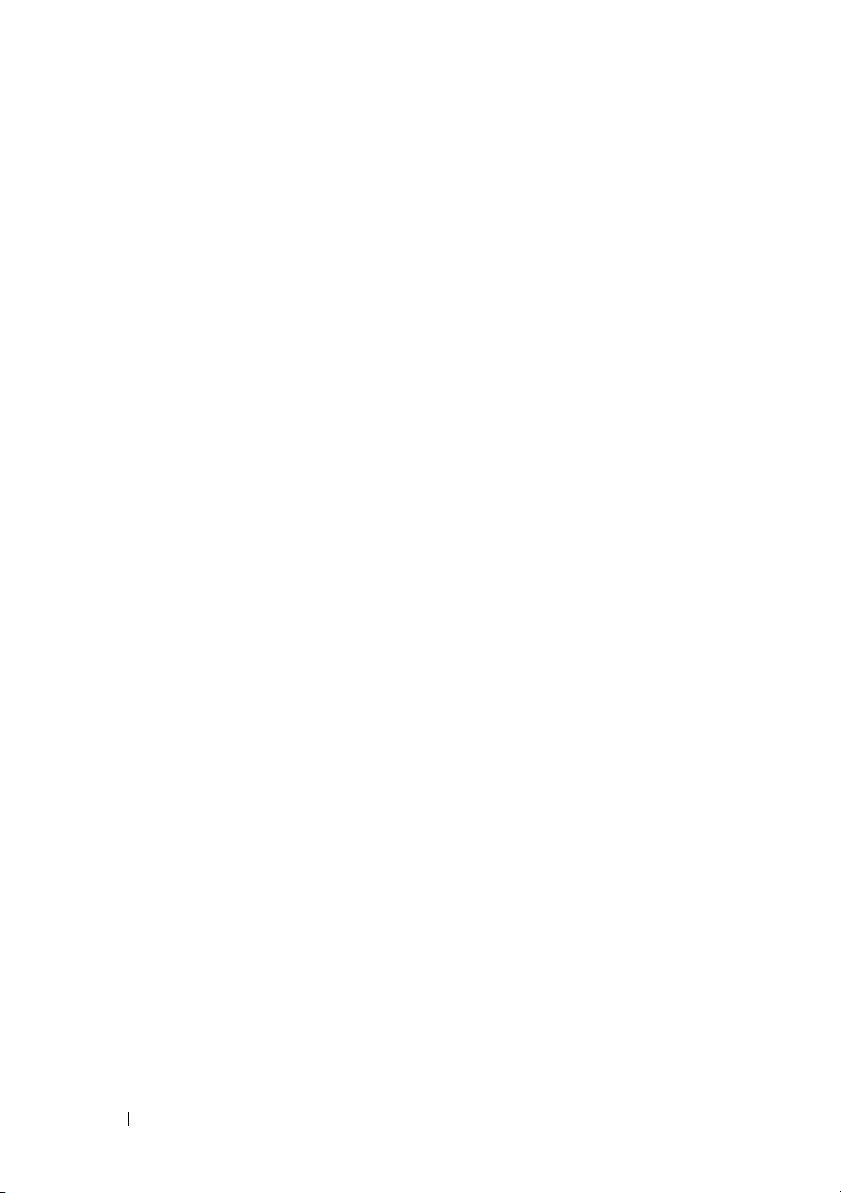
PLAATS BESTAND: C:\Documents and
Settings\YGM5RLR3\Desktop\MIOGA\NL\sfp\Mioga-SFP-UGTOC.fm
Een pagina met paneelinstellingen afdrukken . . . . . 254
Bij gebruik van het Operatorpaneel
Bij gebruik van de werkset
. . . . . . . 254
. . . . . . . . . . . 254
Afdrukken 257
17 Afdrukken
Tips voor succesvol afdrukken . . . . . . . . . . . . 259
Tips voor de Opslag van afdrukmedia
Voorkomen van vastlopend papier
Taak naar afdrukken verzenden . . . . . . . . . . . . . . . . . . . 260
Annuleren van een afdruktaak . . . . . . . . . . . . . . . . . . . . 260
Annuleren via het operatorpaneel
Annuleren van een taak vanaf een computer die draait onder
Windows . . . . . . . . . . . . . . . . . . . . 261
Dubbelzijdig afdrukken
Dubbelzijdig afdrukken met duplexer (alleen Dell 2150cdn
Color Printer)
Dubbelzijdig afdrukken zonder duplexer (alleen Dell 2150cn
Color Printer) . . . . . . . . . . . . . . . . . . 262
Gebruik van Boekje afdrukken (Dell 2150cn- en 2150cdn-
modellen) . . . . . . . . . . . . . . . . . . . . 264
De functie voor opgeslagen afdruktaken gebruiken . . 266
Veilige afdruk
Persoonlijk postvak afdrukken . . . . . . . . . . 267
Openbaar postvak afdrukken
Proefafdruk
Afdruktaken opslaan . . . . . . . . . . . . . . . 268
De opgeslagen taken afdrukken
Uw wachtwoord opgeven op het operatorpaneel (Veilige
afdruk/Persoonlijk postvak afdrukken) . . . . . 268
. . . . . . . . . . . . . . . . . . . . . 259
. . . . . . 259
. . . . . . . . 259
. . . . . . . . 260
. . . . . . . . . . . . . . . . 261
. . . . . . . . . . . . . . . . . . 262
. . . . . . . . . . . . . . . . . . 266
. . . . . . . . . . 267
. . . . . . . . . . . . . . . . . . . 267
. . . . . . . . . 268
8 Inhoud
Page 11
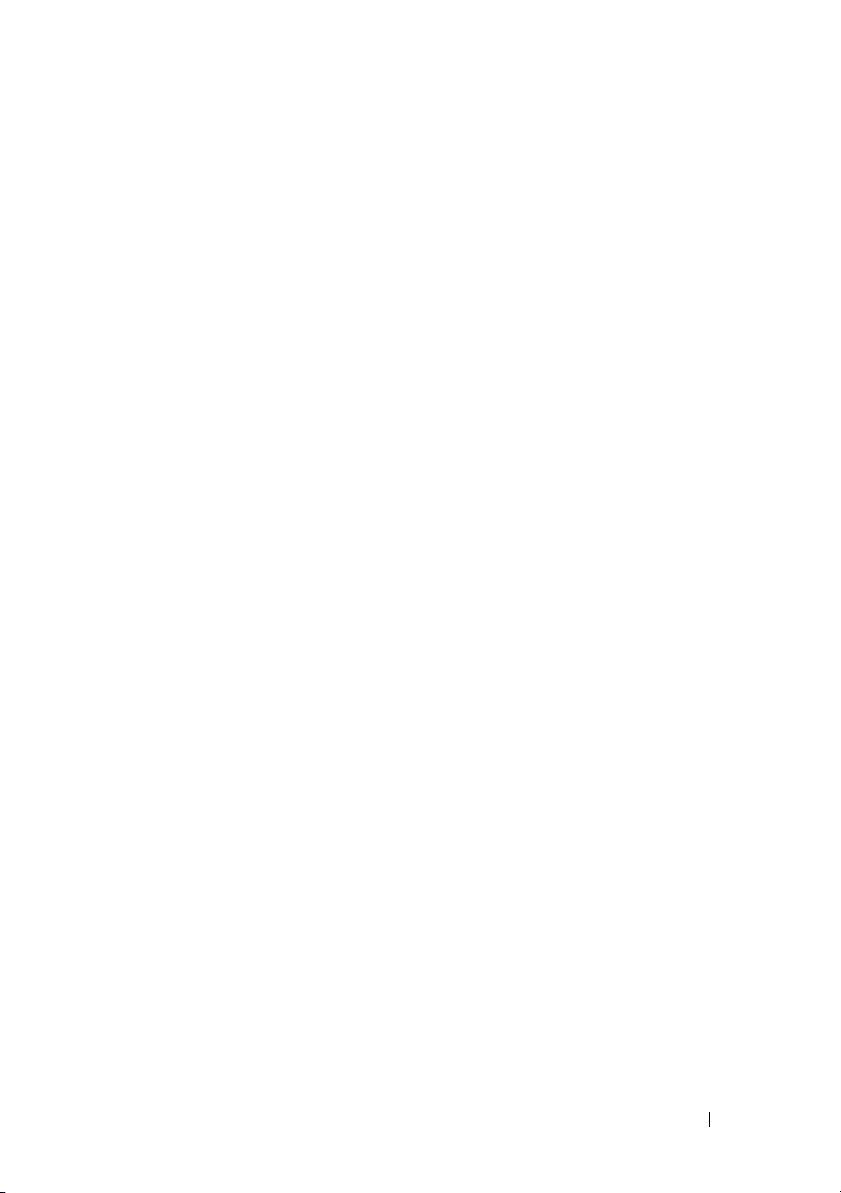
PLAATS BESTAND: C:\Documents and
Settings\YGM5RLR3\Desktop\MIOGA\NL\sfp\Mioga-SFP-UGTOC.fm
Opgeslagen taken verwijderen . . . . . . . . . . 269
Een rapportpagina afdrukken
Printerinstellingenrapport afdrukken
Afdrukken van een lettertypenlijst
Printerinstellingen
. . . . . . . . . . . . . . . . . . 271
Printerinstellingenrapport afdrukken
Het operatorpaneel gebruiken voor het wijzigen van
printerinstellingen . . . . . . . . . . . . . . . . 273
Gebruik van Dell Printer Configuration Web Tool voor het
wijzigen van de printerinstellingen
Standaardwaarden herstellen . . . . . . . . . . 275
De taal aanpassen
Kennismaking met de printer 279
18 Begrip van de Werkset-menu’s . . . . . . 281
Printerinstellingenrapport . . . . . . . . . . . . . . . . . . . . . . . 281
Informatie over de printer
Menu-instellingen . . . . . . . . . . . . . . . . 282
Rapporten . . . . . . . . . . . . . . . . . . . . . . . . . . . . . . . . 286
TCP/IP-instellingen
. . . . . . . . . . . . . 269
. . . . . . . 269
. . . . . . . . 270
. . . . . . . 272
. . . . . . . 274
. . . . . . . . . . . . . . . . 276
. . . . . . . . . . . . 281
. . . . . . . . . . . . . . . 287
Printeronderhoud . . . . . . . . . . . . . . . . . . . . . . . . . . . . . . 288
Systeeminstellingen
. . . . . . . . . . . . . . . 288
Datum & tijd . . . . . . . . . . . . . . . . . . . . . . . . . . . . . .293
Papierzwarting
Aanpassing kleurregistratie
Hoogte instellen
. . . . . . . . . . . . . . . . . 294
. . . . . . . . . . . 294
. . . . . . . . . . . . . . . . . 296
Terugstellen . . . . . . . . . . . . . . . . . . . 296
Geen Dell-toner
Afdrukteller initialiseren
. . . . . . . . . . . . . . . . . 296
. . . . . . . . . . . . . 297
Lade-instellingen . . . . . . . . . . . . . . . . . . . . . . . . . .297
Inhoud 9
Page 12
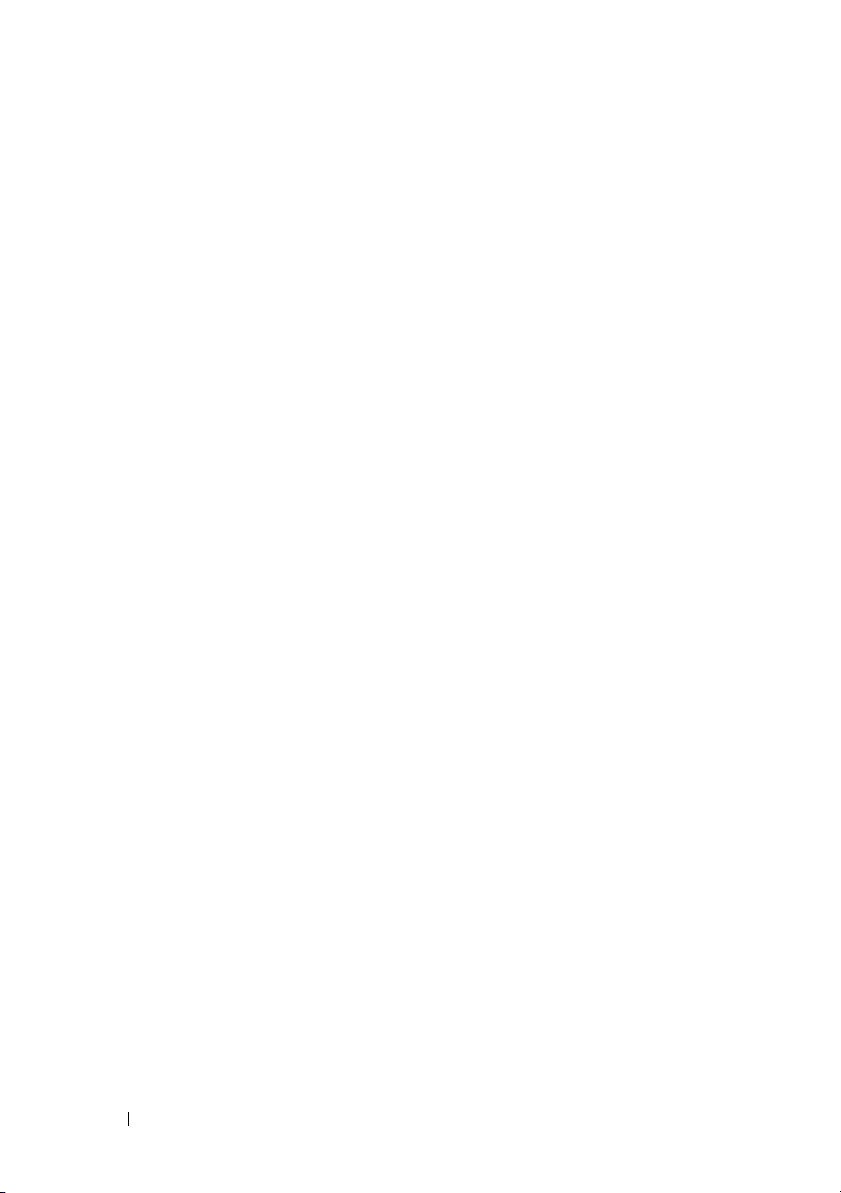
PLAATS BESTAND: C:\Documents and
Settings\YGM5RLR3\Desktop\MIOGA\NL\sfp\Mioga-SFP-UGTOC.fm
TCP/IP-instellingen . . . . . . . . . . . . . . . 300
Netwerkinstellingen
. . . . . . . . . . . . . . . 301
Diagnose . . . . . . . . . . . . . . . . . . . . . . . . . . . . . . . . . . . . 302
Grafiekafdruk
. . . . . . . . . . . . . . . . . . 302
Machinecontrole . . . . . . . . . . . . . . . . . 302
Controlefunctie papierwikkel . . . . . . . . . . . . . . . . .304
Info omgevingssensor
. . . . . . . . . . . . . . 305
Ontwikkelaar reinigen . . . . . . . . . . . . . . 305
Vernieuwenmodus
. . . . . . . . . . . . . . . . 305
Standaardwaarden herstellen
Bij gebruik van de werkset
. . . . . . . . . . . . . 306
. . . . . . . . . . . 306
19 Begrip van de printermenu’s . . . . . . . . 307
Rapport/Lijst . . . . . . . . . . . . . . . . . . . . . 307
Printerinstelling
Paneelinstellingen . . . . . . . . . . . . . . . . 307
PCL lettertypenlijst
PCL macrolijst . . . . . . . . . . . . . . . . . 308
Taakgeschiedenis
Fouten geschiedenis
Afdruk meter . . . . . . . . . . . . . . . . . . 308
Kleurtest pagina
Opgeslagen documenten
Beheermenu
Printertaal . . . . . . . . . . . . . . . . . . . . . . . . . . . . . . . .309
Netwerk . . . . . . . . . . . . . . . . . . . . . . . . . . . . . . . . . .317
USB instellingen . . . . . . . . . . . . . . . . 326
Systeeminstellingen . . . . . . . . . . . . . . . . . . . . . . . .327
Onderhoud . . . . . . . . . . . . . . . . . . . . . . . . . . . . . . . .337
Beveiliginginstell.. . . . . . . . . . . . . . . . . . . . . . . . . .344
. . . . . . . . . . . . . . . . . 307
. . . . . . . . . . . . . . . 307
. . . . . . . . . . . . . . . . 308
. . . . . . . . . . . . . . . 308
. . . . . . . . . . . . . . . . . 308
. . . . . . . . . . . . . 308
. . . . . . . . . . . . . . . . . . . . . 308
10 Inhoud
Page 13
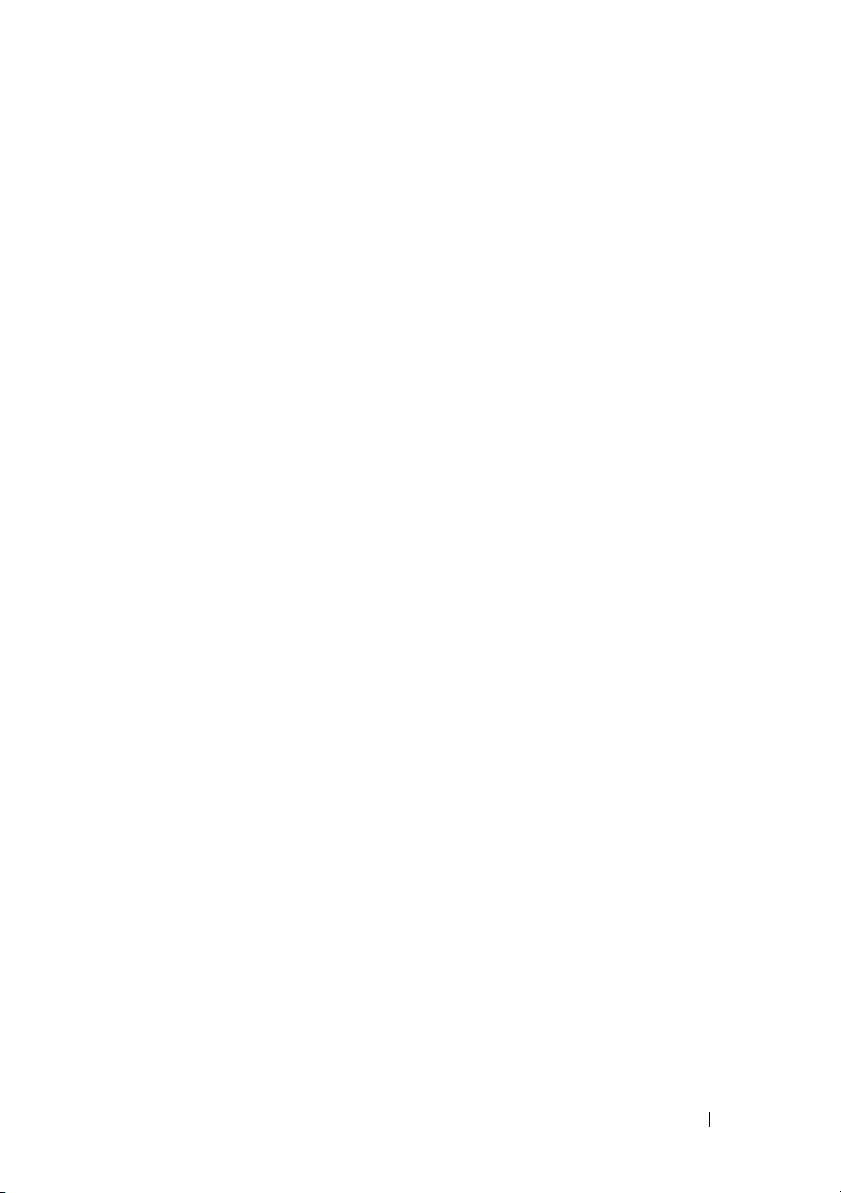
PLAATS BESTAND: C:\Documents and
Settings\YGM5RLR3\Desktop\MIOGA\NL\sfp\Mioga-SFP-UGTOC.fm
Lade instellingen . . . . . . . . . . . . . . . . . . . 345
Paneeltaal
Menu Afdrukken
. . . . . . . . . . . . . . . . . . . . . . . 349
. . . . . . . . . . . . . . . . . . . 349
Veilige afdruk
Pers. mailbox
Openb mailbox
. . . . . . . . . . . . . . . . . . 350
. . . . . . . . . . . . . . . . . . 350
. . . . . . . . . . . . . . . . . 351
Proefafdruk . . . . . . . . . . . . . . . . . . . 352
Paneel vergrend . . . . . . . . . . . . . . . . . . . . . . . . . . . . . . . 353
Paneelvergrendeling inschakelen . . . . . . . . . . . . . . 353
De paneelvergrendeling uitschakelen . . . . . . . . . . .354
Standaardwaarden herstellen
Bij gebruik van het operatorpaneel
. . . . . . . . . . . . . 355
. . . . . . . 355
20 Uw printersoftware begrijpen . . . . . . . 357
Hulpprogramma Printerinstellingen . . . . . . . . . . . . . . . 359
Statusvenster
Wer ks et . . . . . . . . . . . . . . . . . . . . . 360
Updater
Problemen oplossen
. . . . . . . . . . . . . . . . . . 359
. . . . . . . . . . . . . . . . . . . . . 360
. . . . . . . . . . . . . . . 360
Status Monitor Widget voor Macintosh
Status Monitor Widget
. . . . . . . . . . . . . . 360
. . . . . . . . 360
Alvorens de Status Monitor Widget te installeren
De Status Monitor Widget installeren . . . . . . 361
De Status Monitor Widget openen en sluiten
Printerstatus-venster
. . . . . . . . . . . . . . . 362
Het venster Bestellen . . . . . . . . . . . . . . 364
Voorkeuren
De Status Monitor Console voor Linux
. . . . . . . . . . . . . . . . . . . 365
. . . . . . . . 366
360
. . 361
Inhoud 11
Page 14
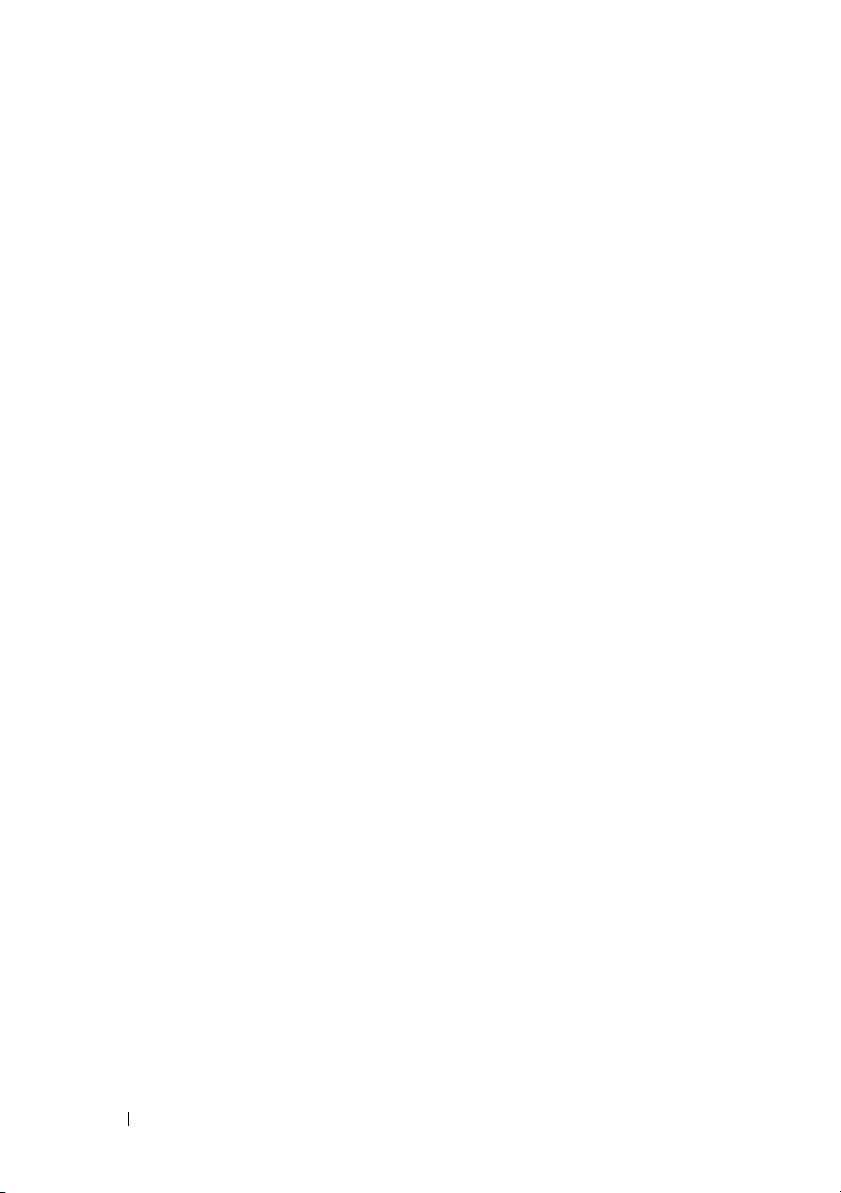
PLAATS BESTAND: C:\Documents and
Settings\YGM5RLR3\Desktop\MIOGA\NL\sfp\Mioga-SFP-UGTOC.fm
De functie Status Monitor Console . . . . . . . 366
Alvorens de Status Monitor Console te installeren
De Status Monitor Console installeren
De Status Monitor Console starten
Printerselectie-venster
Printerstatus-venster
. . . . . . . . . . . . . . 368
. . . . . . . . . . . . . . . 369
. . . . . . 367
. . . . . . . . 367
Het venster Dell Supplies Management System
366
. 370
Het venster Service-tag . . . . . . . . . . . . . 372
Het venster Instellingen
. . . . . . . . . . . . . 372
21 Lettertypen begrijpen . . . . . . . . . . . . . 375
Letterontwerp en lettertypen . . . . . . . . . . . . . 375
Gewicht en stijl
Tekenbreedte en tekenhoogte
Bitmap-lettertypen en schaalbare lettertypen. . . . . . . . . 377
. . . . . . . . . . . . . . . . . 375
. . . . . . . . . . 376
22 Printerberichten begrijpen . . . . . . . . . 383
23 Afdrukken met Web-services op Apparaten
(WSD) 389
12 Inhoud
Residente lettertypen . . . . . . . . . . . . . . . . . . . . . . . . . . . 379
Tekensets . . . . . . . . . . . . . . . . . . . . . . . . . . . . . . . . . . . . 380
Tekensets voor PCL 5/PCL 6
. . . . . . . . . . 381
Rollen van Afdrukservices toevoegen . . . . . . . . 389
Printerinstelling
. . . . . . . . . . . . . . . . . . . . 390
Een printerstuurprogramma installeren met behulp van de
Wizard Printer Toevoegen
. . . . . . . . . . . . 390
Page 15
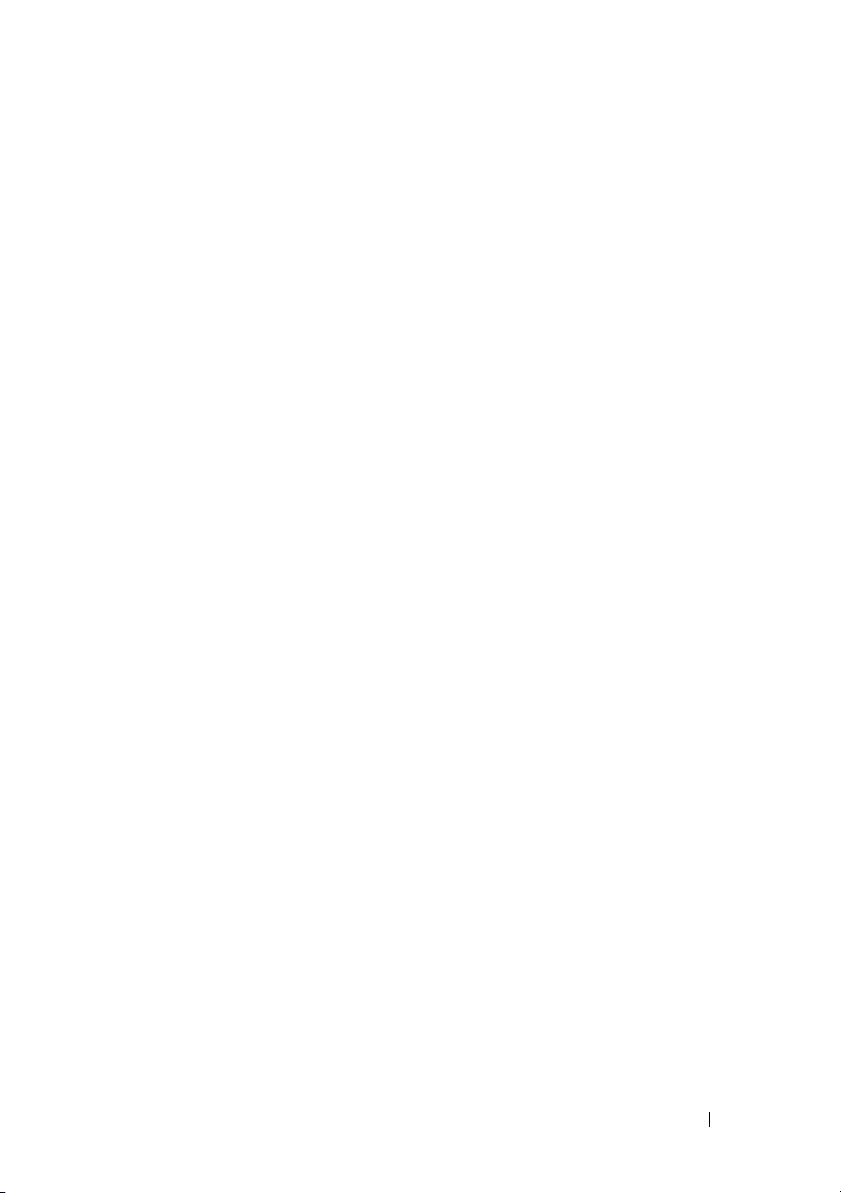
PLAATS BESTAND: C:\Documents and
Settings\YGM5RLR3\Desktop\MIOGA\NL\sfp\Mioga-SFP-UGTOC.fm
24 Specificaties . . . . . . . . . . . . . . . . . . . . 393
Compatibiliteit besturingssysteem . . . . . . . . . . 393
Stroomvoorziening
Afmetingen . . . . . . . . . . . . . . . . . . . . . . 393
Geheugen
. . . . . . . . . . . . . . . . . . . . . . . 393
Pagina-beschrijvingstaal (PDL)/emulatie, besturingssysteem en
interface
. . . . . . . . . . . . . . . . . . . . . . . 394
MIB-compatibiliteit
Omgeving
. . . . . . . . . . . . . . . . . . . . . . 394
Wer ki ng
. . . . . . . . . . . . . . . . . . . . . 394
Garantie Afdrukkwaliteit
Bewaren
. . . . . . . . . . . . . . . . . . . . . 395
Hoogte . . . . . . . . . . . . . . . . . . . . . 395
Kabels . . . . . . . . . . . . . . . . . . . . . . . . 395
Uw printer onderhouden 397
25 De printer onderhouden . . . . . . . . . . . 399
Bepalen van de toestand van de benodigdheden . . . . . . 399
. . . . . . . . . . . . . . . . . . 393
. . . . . . . . . . . . . . . 394
. . . . . . . . . . . . 394
Besparen op materiaalkosten . . . . . . . . . . . . . . . . . . . . . 399
Bestellen van benodigdheden . . . . . . . . . . . . . . . . . . . . 400
Opslag van afdrukmedia . . . . . . . . . . . . . . . . . . . . . . . . 401
Opslag van verbruiksmaterialen . . . . . . . . . . . . . . . . . . 401
De tonercassettes vervangen . . . . . . . . . . . . . . . . . . . . . 401
De tonercassette verwijderen
Installeren van een nieuwe tonercassette
. . . . . . . . . . 402
. . . . . 403
Inhoud 13
Page 16
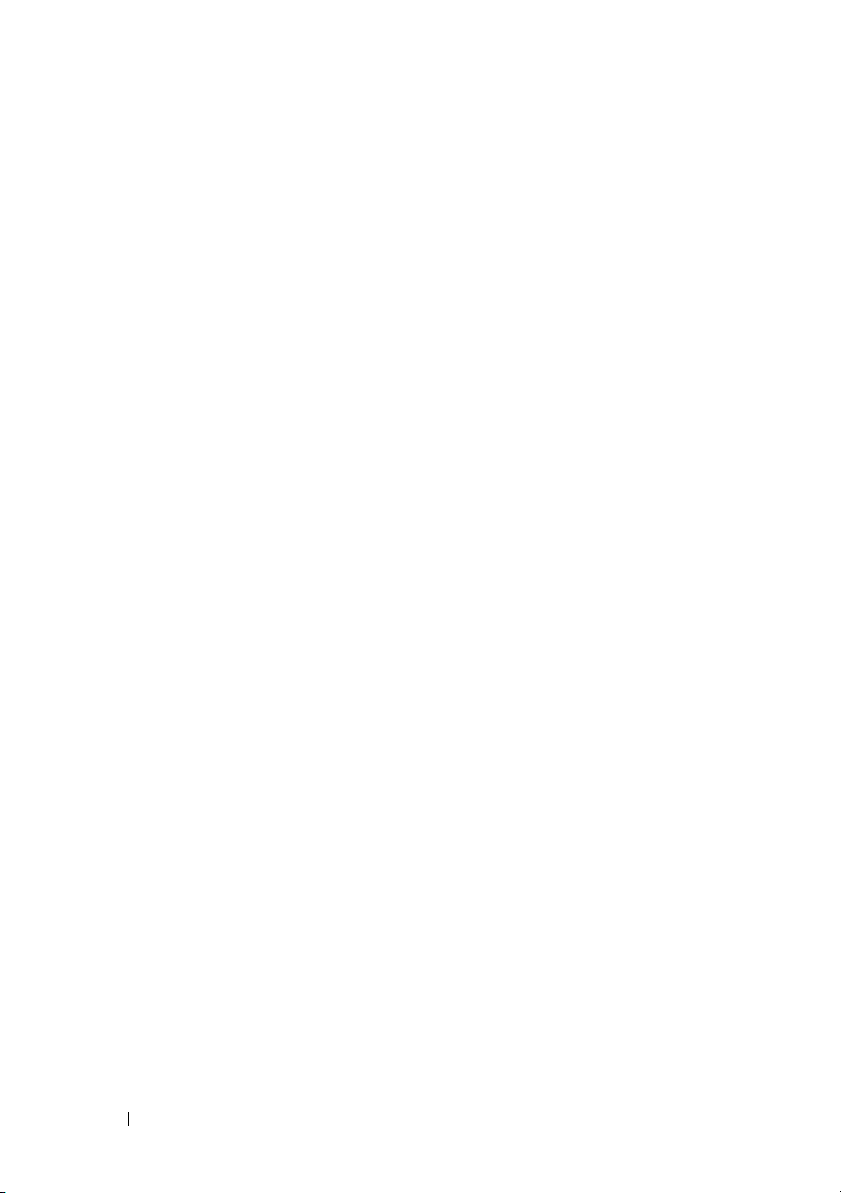
PLAATS BESTAND: C:\Documents and
Settings\YGM5RLR3\Desktop\MIOGA\NL\sfp\Mioga-SFP-UGTOC.fm
Vervangen van de PHD-eenheid (printkopapparaat) . . . 405
Verwijderen van de PHD eenheid.
Een PHD-eenheid installeren
. . . . . . . . 406
. . . . . . . . . . 408
Vervangen van de Vertragingsrol . . . . . . . . . . . . . . . . . . 413
De gebruikte vertragingsrol in de standaardlade voor 250 vel
verwijderen
. . . . . . . . . . . . . . . . . . . 413
De vertragingsrol in de standaardlade voor 250 vel installeren
414
De binnenkant van de printer reinigen. . . . . . . . . . . . . . 416
De invoerrol reinigen
De CTD-sensor reinigen.
. . . . . . . . . . . . . . 416
. . . . . . . . . . . . 421
Bijstellen van de Kleurregistratie. . . . . . . . . . . . . . . . . . 424
Het Kleurregistratieschema afdrukken
. . . . . . 425
Bepalen van de waarden . . . . . . . . . . . . . . . . . . . . .426
Waarden invoeren . . . . . . . . . . . . . . . . . . . . . . . . . .427
26 Opties verwijderen . . . . . . . . . . . . . . . 431
27 Vastgelopen papier verwijderen . . . . . 441
14 Inhoud
De optionele geheugenmodule verwijderen . . . . . . 431
De als optie verkrijgbare 250 documentinvoer verwijderen 434
De optionele draadloze adapter verwijderen . . . . . . . . . 436
Voorkomen van vastlopend papier . . . . . . . . . . 441
De plaats van een papierstoring bepalen . . . . . . . . . . . . 442
Vastgelopen papier verwijderen uit de SSF . . . . . . . . . . 443
Page 17
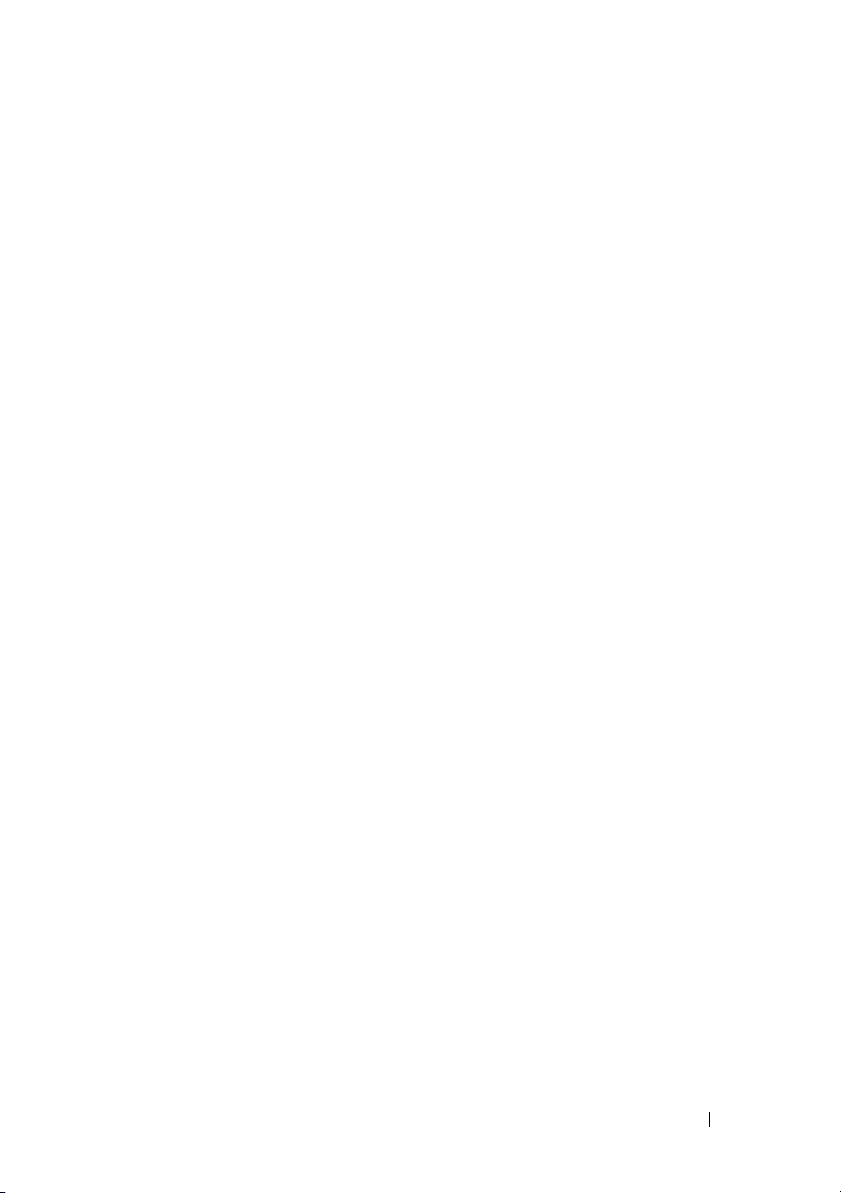
PLAATS BESTAND: C:\Documents and
Settings\YGM5RLR3\Desktop\MIOGA\NL\sfp\Mioga-SFP-UGTOC.fm
Verwijderen van vastgelopen papier uit de standaardlade voor 250 vel
446
Vastgelopen papier verwijderen uit de fuser . . . . . . . . . 450
Vastgelopen papier verwijderen uit de duplexer . . . . . . 454
Verwijderen van vastgelopen papier uit de apart verkrijgbare 250-
documentinvoer . . . . . . . . . . . . . . . . . . . . . . . . . . . . . . . 455
Problemen oplossen 461
28 Handleiding Problemen oplossen . . . . 463
Simpele problemen met de printer . . . . . . . . . . 463
Schermweergaveproblemen . . . . . . . . . . . . . . 463
Afdrukproblemen
Afdrukkwaliteitsproblemen
De uitvoer is te licht.
De toner vlekt of de afdruk laat los.
. . . . . . . . . . . . . . . . . . . 464
. . . . . . . . . . . . . . 466
. . . . . . . . . . . . . . 467
. . . . . . . 471
Her en der vlekken/onscherpe afbeeldingen . . . 472
De gehele uitvoer is blanco.
Er lopen strepen over de uitvoer
. . . . . . . . . . . 473
. . . . . . . . . 475
Een deel of de gehele uitvoer is zwart. . . . . . . 477
Gekleurde stippen
Verticale blanco strepen
. . . . . . . . . . . . . . . . 478
. . . . . . . . . . . . . 479
Ghosting . . . . . . . . . . . . . . . . . . . . . 481
Lichtzwakte
Mist
. . . . . . . . . . . . . . . . . . . 482
. . . . . . . . . . . . . . . . . . . . . . . 484
Bead-Carry-Out (BCO) . . . . . . . . . . . . . 485
Hoekige tekens
Banden
. . . . . . . . . . . . . . . . . 485
. . . . . . . . . . . . . . . . . . . . . 487
‘Auger’-markering . . . . . . . . . . . . . . . 488
Gekreukt/gevlekt papier
. . . . . . . . . . . . . 489
Inhoud 15
Page 18
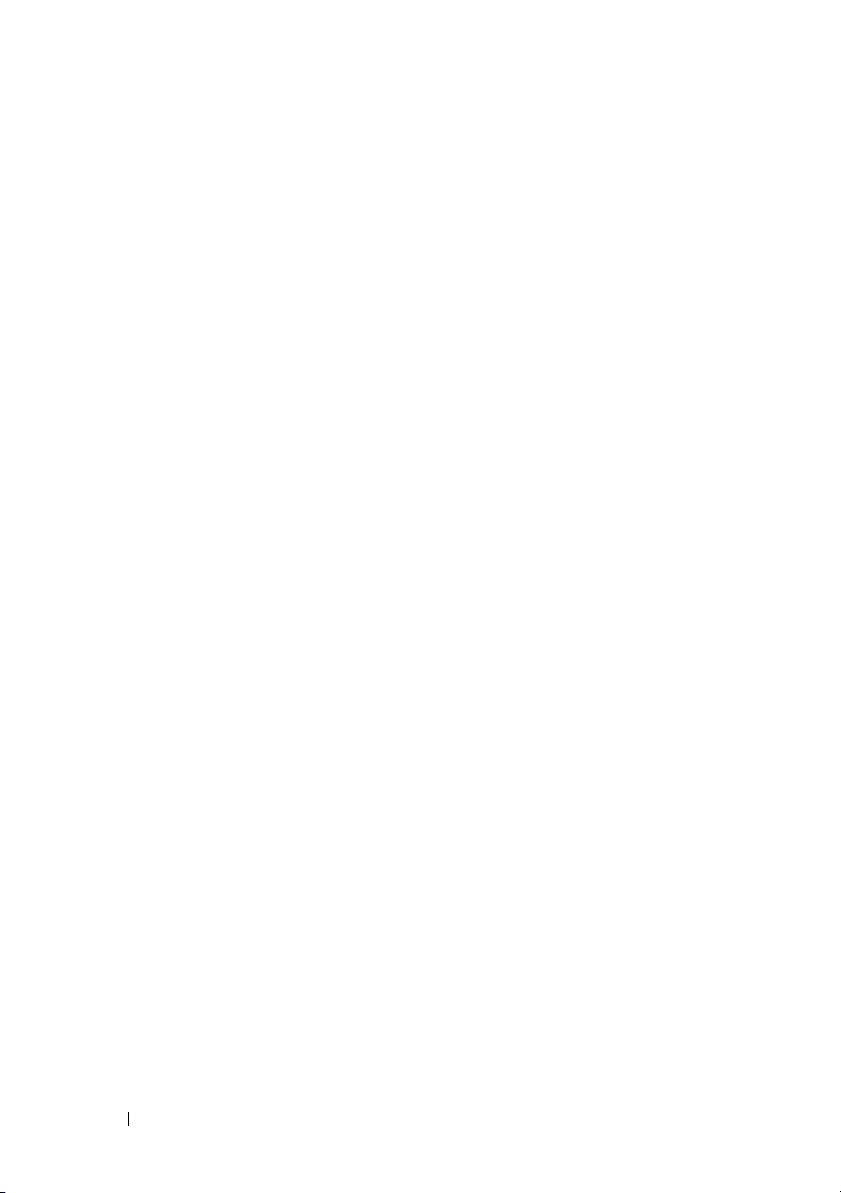
PLAATS BESTAND: C:\Documents and
Settings\YGM5RLR3\Desktop\MIOGA\NL\sfp\Mioga-SFP-UGTOC.fm
Schade aan de voorrand van het papier . . . . . 491
Problemenmet papierstoring/uitlijning . . . . . . . . . . . . . 492
De boven- en zijmarges kloppen niet.
De kleurregistratie is verschoven
. . . . . . 492
. . . . . . . . 493
Afbeeldingen staan scheef . . . . . . . . . . . . 494
Verkeerde invoer in standaardlade voor 250 vel
Verkeerde invoer in SSF
. . . . . . . . . . . . . 497
. 495
Verkeerde invoer in optionele 250 documentinvoer 499
Registerstoring (storing met uitgangssensor aan)
Uitgangsstoring (storing met uitgangssensor uit)
500
501
Meerdere vellen vastgelopen in de standaardlade voor 250
vel/optionele 250 documentinvoer . . . . . . . . 501
Meerdere vellen vastgelopen in de SSF
. . . . . 502
Appendix 509
B Appendix . . . . . . . . . . . . . . . . . . . . . . 511
16 Inhoud
Ongewoon geluid
Problemen met geïnstalleerde optionele accessoires
. . . . . . . . . . . . . . . . . . . 502
. 504
Overige problemen . . . . . . . . . . . . . . . . . . 505
Contact opnemen met de klantenservice
. . . . . . . 507
Dell™ technisch ondersteuningsbeleid . . . . . . . . 511
Online-diensten
. . . . . . . . . . . . . . . . . 511
Garantie en beleid voor retourzending. . . . . . . . . . . . . . 512
Kringloopinformatie
. . . . . . . . . . . . . . . 512
Contact opnemen met Dell. . . . . . . . . . . . . . . . . . . . . . . 513
Page 19
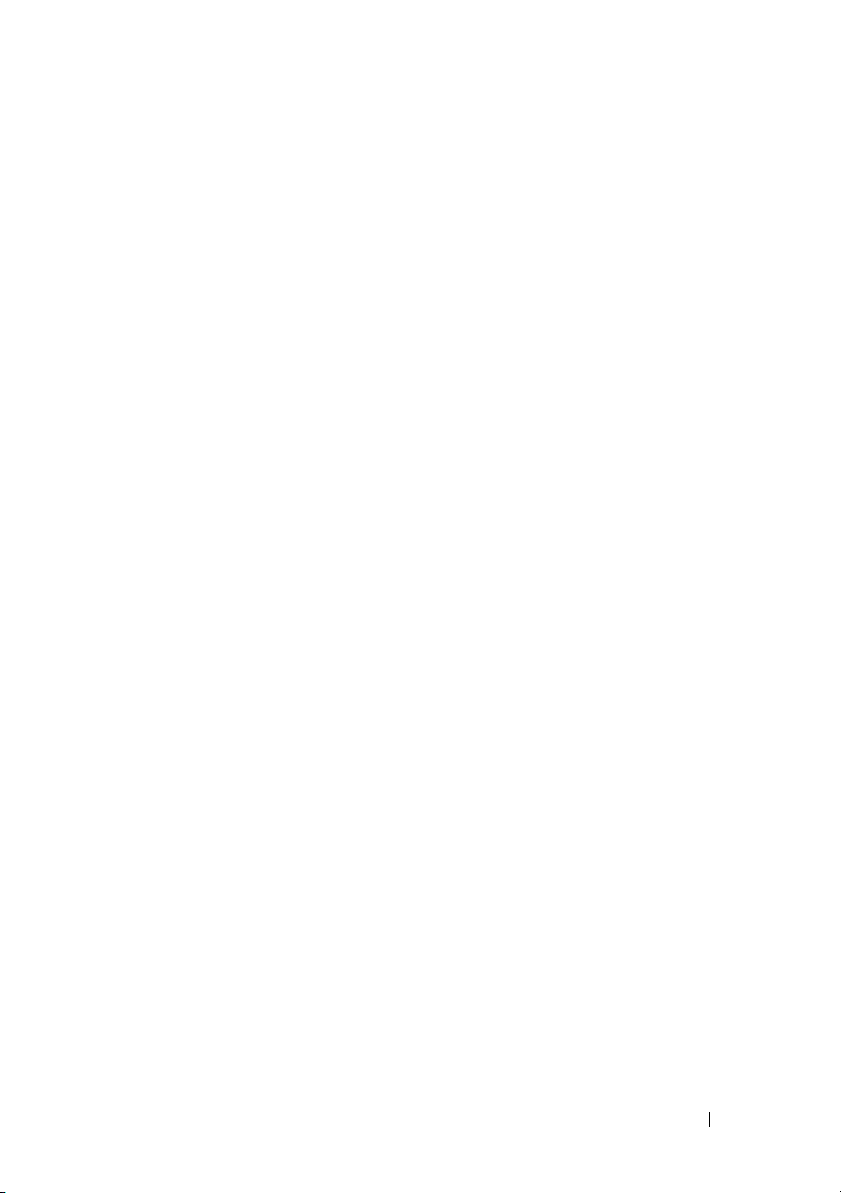
Voordatu begint
DELL VERTROUWELIJK – VOORLOPIG 10/13/10 – ALLEEN VOOR TEST
17
Page 20
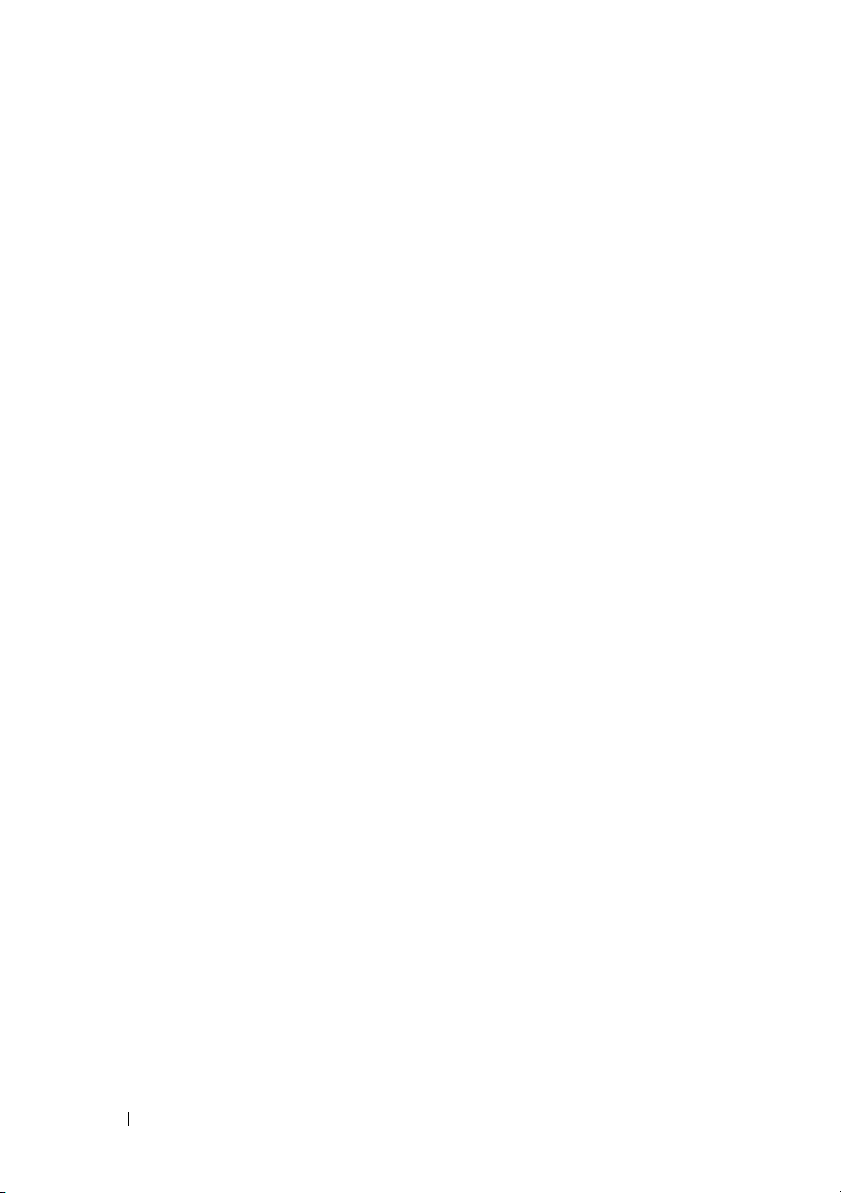
PLAATS BESTAND: C:\Documents and
Settings\YGM5RLR3\Desktop\MIOGA\NL\sfp\sectionnote.fm
DELL VERTROUWELIJK – VOORLOPIG 10/13/10 – ALLEEN VOOR TEST
18
Page 21
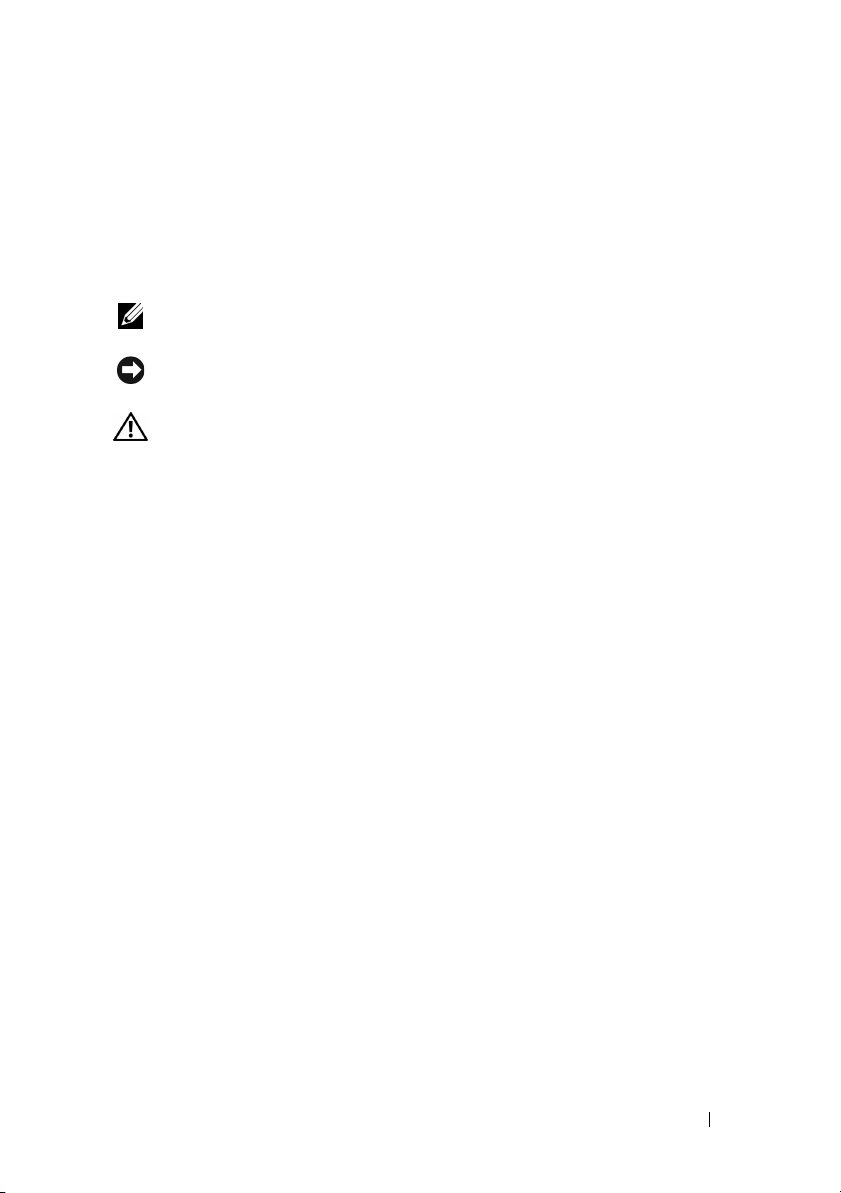
PLAATS BESTAND: C:\Documents and
Settings\YGM5RLR3\Desktop\MIOGA\NL\sfp\sectionnote.fm
Opmerkingen, kennisgevingen en aanwijzingen voor een veilig gebruik
OPMERKING: Een OPMERKING geeft u belangrijke informatie voor het
optimaal gebruik van uw printer.
VOORZICHTIG: VOORZICHTIG wijst op mogelijk verlies van gegevens of
hardwareschade en adviseert u hoe u dit probleem kunt voorkomen.
OPGELET: OPGELET attendeert u op het gevaar van schade, persoonlijk letsel
of dodelijke afloop.
De informatie in dit document kan zonder kennisgeving worden gewijzigd.
© 2010 Dell Inc. Alle rechten voorbehouden.
Reproductie van dit materiaal, of welke wijze dan ook en zonder schriftelijke toestemming van Dell
Inc. is ten strengste verboden.
Handelsmerken die in deze tekst voorkomen: Handelsmerken die in deze tekst worden gebruikt:
Dell, het DELL.logo zijn handelsmerken van Dell Inc.; Microsoft, Windows, Windows Server,
Windows Vista en Active Directory zijn handelsmerken danwel gedeponeerde handelsmerken van
Microsoft Corporation in de Verenigde Staten en/of andere landen; Adobe en Photoshop zijn
handelsmerken danwel gedeponeerde handelsmerken van Adobe Systems Incorporated in de
Verenigde Staten en/of andere landen; Wi- Fi is een gedeponeerd handelsmerk van Wi-Fi Alliance;
Red Hat en Red Hat Enterprise Linux zijn gedeponeerde handelsmerken van Red Hat. Inc., in de
Verenigde Staten en andere landen; SUSE is een gedeponeerd handelsmerk van Novell, Inc., in de
Verenigde Staten en andere landen.
XML-papierspecificatie (XPS): Dit product kan intellectueel eigendom bevatten van Microsoft
Corporation. De voorwaarden waaronder Microsoft licentie verleent over die intellectueel eigendom
staan op http://go.microsoft.com/fwlink/?LinkId=52369; DES: Dit product bevat software die
ontwikkeld is door Eric Young (eay@mincom.oz.au); AES: Copyright (c) 2003, Dr Brian Gladman,
Worcester, Verenigd Koninkrijk. Alle rechten voorbehouden. Dit product bevat uitgegeven AESsoftware, onder BSD-licentievoorwaarden verstrekt door Dr. Brian Gladman; TIFF (libtiff):
Copyright (c) 1988-1997 Sam Leffler en Copyright (c) 1991-1997 Silicon Graphics, Inc.; ICC
Profile (Little cms): Copyright (c) 1998-2004 Marti Maria.
Andere handelsmerken en handelsnamen kunnen worden gebruikt in dit document om te verwijzen
naar de rechtspersonen die de merken en namen opeisen, dan wel naar hun producten. Dell Inc. wijst
hierbij elk eigendomsbelang af in de genoemde handelsmerken en handelsnamen, anders dan de
eigen merken en namen.
DELL VERTROUWELIJK – VOORLOPIG 10/13/10 – ALLEEN VOOR TEST
Opmerkingen, kennisgevingen en aanwijzingen voor een veilig gebruik 19
Page 22
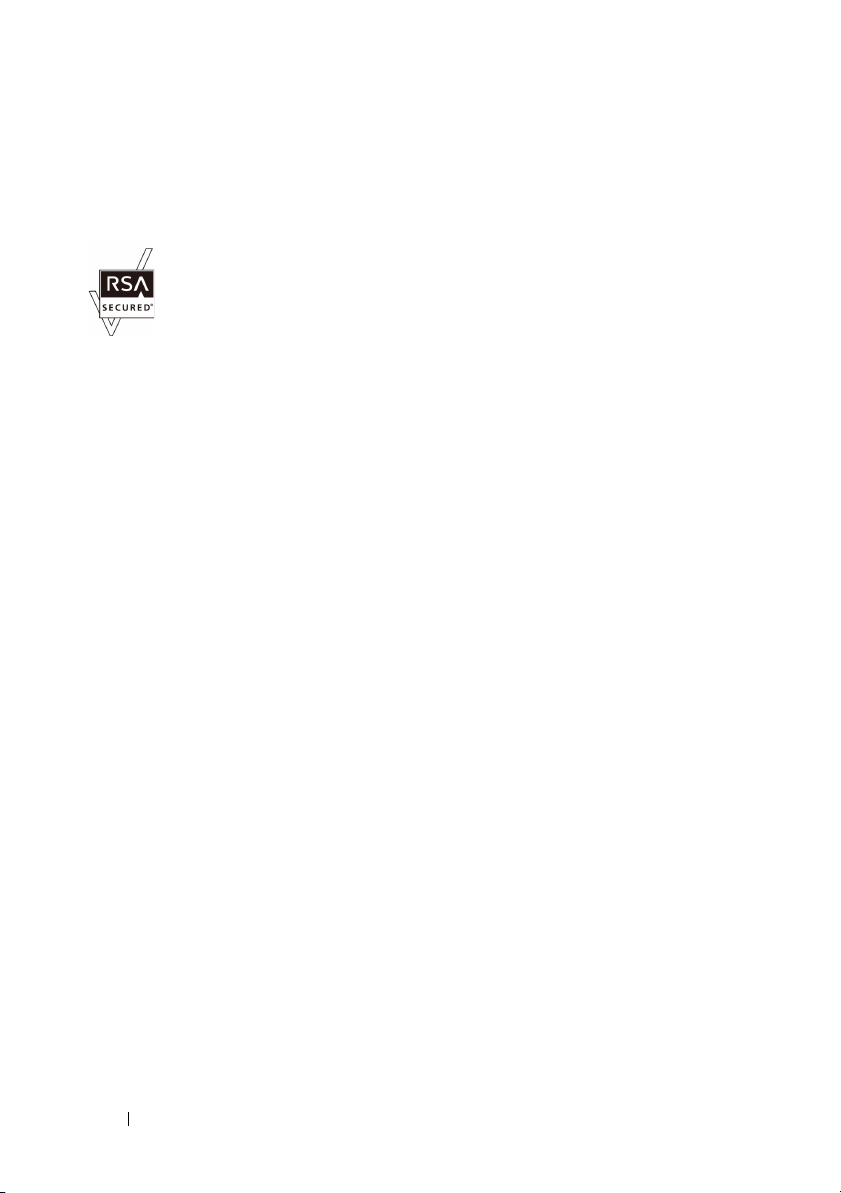
PLAATS BESTAND: C:\Documents and
Settings\YGM5RLR3\Desktop\MIOGA\NL\sfp\sectionnote.fm
Onze printersoftware gebruikt enkele van de programmacodes die zijn gedefinieerd door de
Independent JPEG Group.
Betreffende RSA BSAFE
RSA BSAFE-software, vervaardigd door RSA Security Inc., is geïnstalleerd op deze
printer.
____________________
RECHTSBEPERKINGEN VOOR DE OVERHEID VAN DE VERENIGDE STATEN
Deze software en de bijbehorende documentatie worden geleverd met BEPERKTE RECHTEN. Het
gebruik, de vermenigvuldiging of openbaarmaking door de Overheid valt onder de beperkingen die
zijn vervat in subparagraaf (c)(1)(ii) van het artikel de Rechten aangaande Technische Gegevens en
Computer Software in DFARS 252.227-7013 en in geldende FAR voorzieningen: Dell Inc., One
Dell Way, Round Rock, Texas, 78682, VS.
September 2010 Rev. A01
DELL VERTROUWELIJK – VOORLOPIG 10/13/10 – ALLEEN VOOR TEST
20 Opmerkingen, kennisgevingen en aanwijzingen voor een veilig gebruik
Page 23
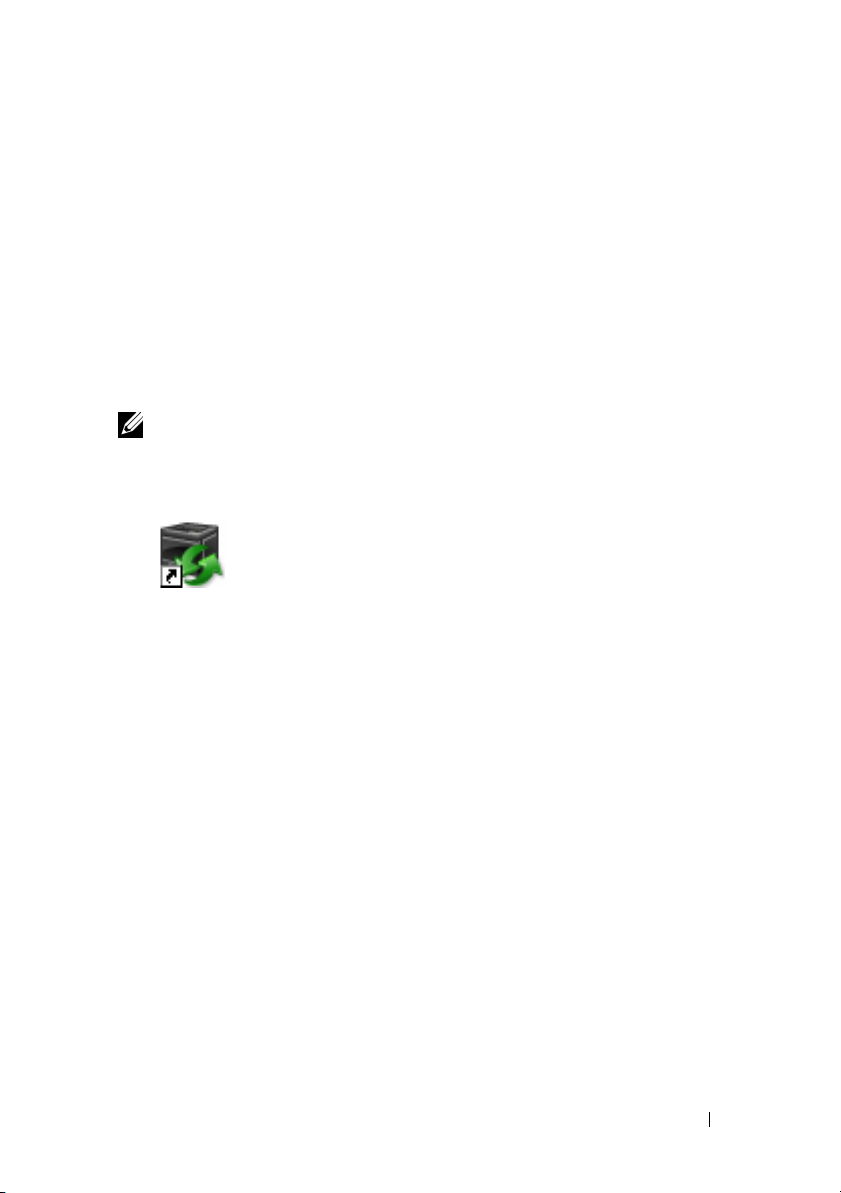
1
Dell™ 2150cn/2150cdn Color Printer Gebruikshandleiding
Klik op de koppelingen links voor informatie over de kenmerken,
mogelijkheden en bediening van uw printer. Zie “Informatie zoeken” voor
nadere informatie over de andere documenten die bij uw printer geleverd zijn.
Voor het bestellen van tonercassettes of andere benodigdheden van Dell:
OPMERKING: Start bij Macintosh de Status Monitor Widget en kies vervolgens
de knop Benodigdheden bestellen om het venster Bestellen te openen.
1
Dubbelklik op het pictogram op uw bureaublad.
Als u het pictogram niet op uw bureaublad kunt vinden, volgt u de procedure
hieronder.
a
Klik op
Printers\Additional Color Laser
Software\Reorder
software van de printer is geïnstalleerd.
b
Klik op
het vervolgkeuzemenu.
c
Klik met de rechtermuisknop op de snelkoppeling.
d
Kies
(snelkoppeling maken)
Het venster
DLRMM.EXE
Bestand
Kopiëren naar
Dell Supplies Management System
Onder
x:\abc\Dell
, waarbij
op de werkbalk en daarna op
in het uitklapmenu, en klik dan op
op het submenu.
x:\abc
de locatie is waar de
Snelkoppeling maken
Bureaublad
verschijnt.
op
U kunt het Dell Supplies Management Systeem ook starten door te klikken
op
Start → Alle programma´s → Dell Printers → Aanvullende
kleurenlasersoftware
DELL VERTROUWELIJK – VOORLOPIG 10/13/10 – ALLEEN VOOR TEST
Dell™ 2150cn/2150cdn Color Printer Gebruikshandleiding 21
→
Dell Supplies Management System
.
Page 24
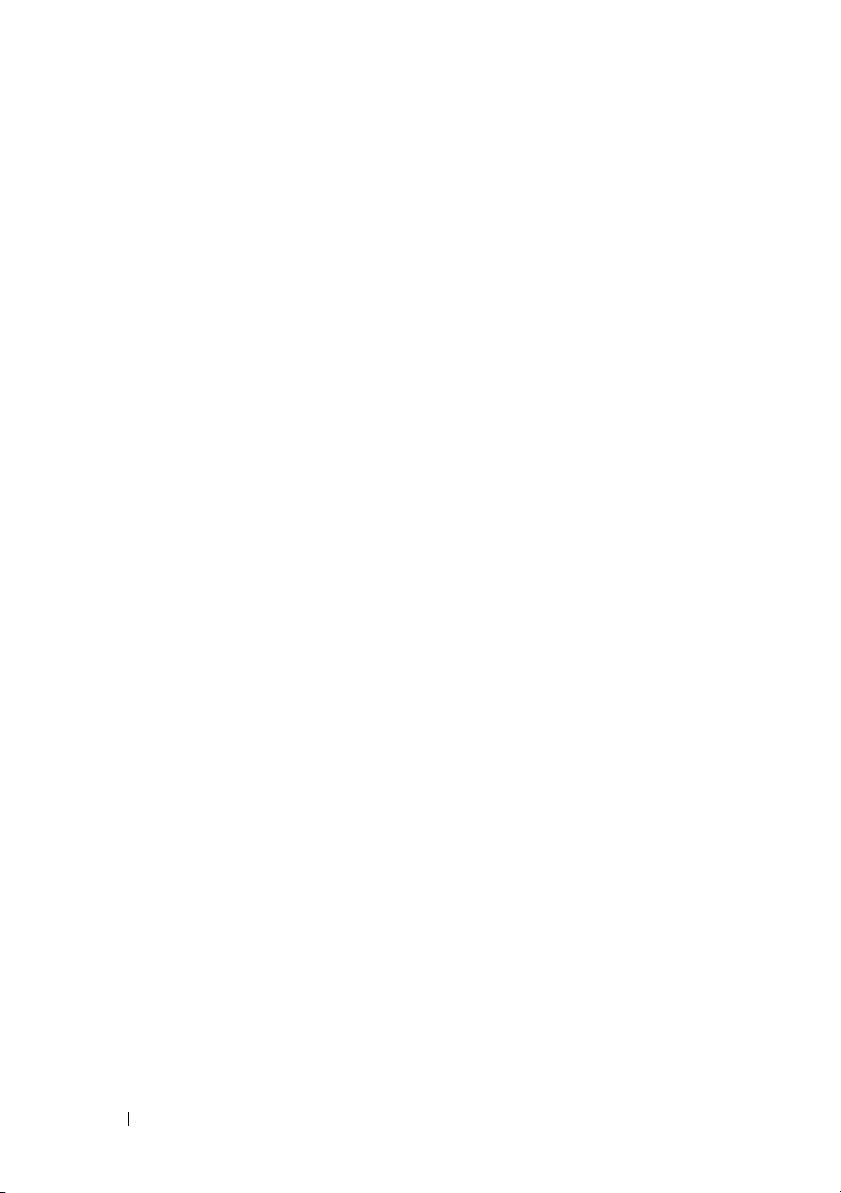
PLAATS BESTAND: C:\Documents and
Settings\YGM5RLR3\Desktop\MIOGA\NL\sfp\section01.fm
2
Klik op de koppeling
(
www.dell.com/supplies
Bezoek Dells bestelwebsite voor printersupplies
) om de benodigdheden voor uw Dell-printer per
telefoon te bestellen.
Houd u Dell-printerservicetag bij de hand, voor de beste service.
Zie
"
Expresservice-code en Service-tag-nummer." voor hulp bij het
opzoeken van uw Service Tag-onderhoudsnummer.
DELL VERTROUWELIJK – VOORLOPIG 10/13/10 – ALLEEN VOOR TEST
22 Dell™ 2150cn/2150cdn Color Printer Gebruikshandleiding
Page 25
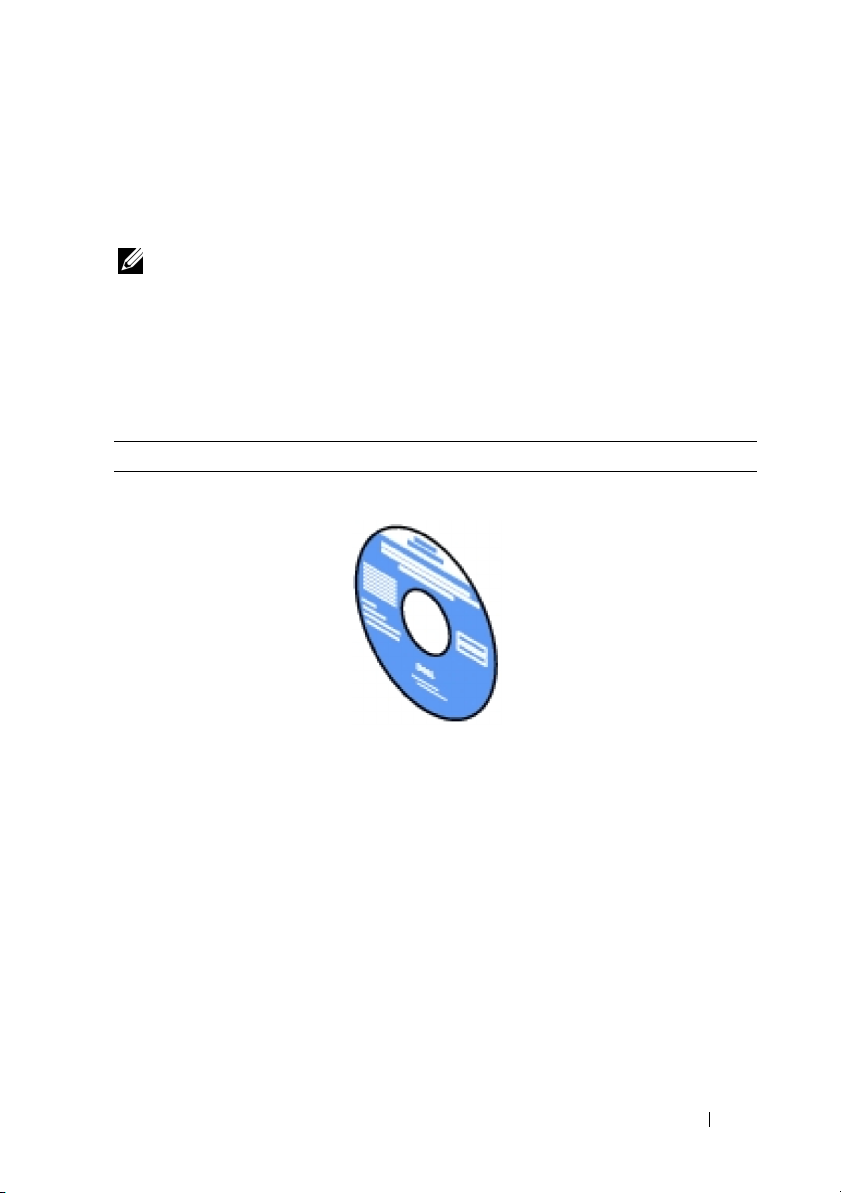
Informatie zoeken
OPMERKING: Hier volgen de accessoires die u zelf als optie kunt aanschaffen.
• Aanvullend geheugen (512 MB)
• 250 documentinvoer
• Draadloze adapter
•USB-kabel
• Ethernet-kabel
Wat zoekt u? Hier vindt u het
• Stuurprogramma’s voor mijn
printer
Gebruikershandleiding
•Mijn
Stuurprogramma's en hulpprogramma's-CD
2
De Stuurprogramma's en hulpprogramma's-CD bevat
de Installatievideo, documentatie en stuurprogramma’s
voor uw printer. U kunt de CD gebruiken voor het
installeren van stuurprogramma’s of het raadplegen uw
Installatievideo en de documentatie.
Er kunnen op uw cd ook “readme”-bestanden staan,
voor het allerlaatste nieuws over technische wijzigingen
aan uw printer of geavanceerd technische
referentiemateriaal voor gevorderde gebruikers of
technici.
DELL VERTROUWELIJK – VOORLOPIG 10/13/10 – ALLEEN VOOR TEST
Informatie zoeken 23
Page 26
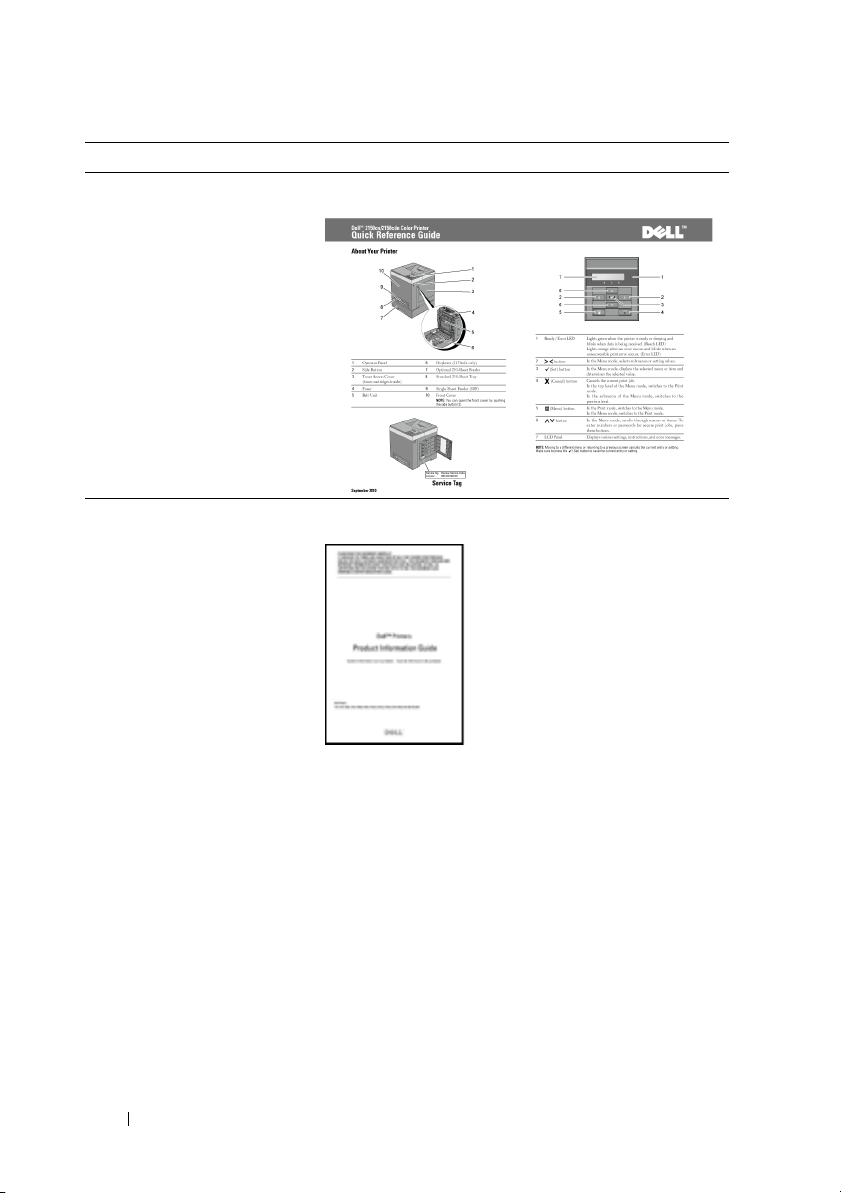
PLAATS BESTAND: C:\Documents and
Settings\YGM5RLR3\Desktop\MIOGA\NL\sfp\section02.fm
Wat zoekt u? Hier vindt u het
• Zo gebruik ik mijn printer
Beknopte naslaggids
• Veiligheidsinformatie
Productinformatiegids
• Garantiebepalingen
OPGELET: Lees en volg alle veiligheidsvoorschriften
in uw Productinformatiegids voordat u uw printer
installeert en in gebruik neemt.
DELL VERTROUWELIJK – VOORLOPIG 10/13/10 – ALLEEN VOOR TEST
24 Informatie zoeken
Page 27
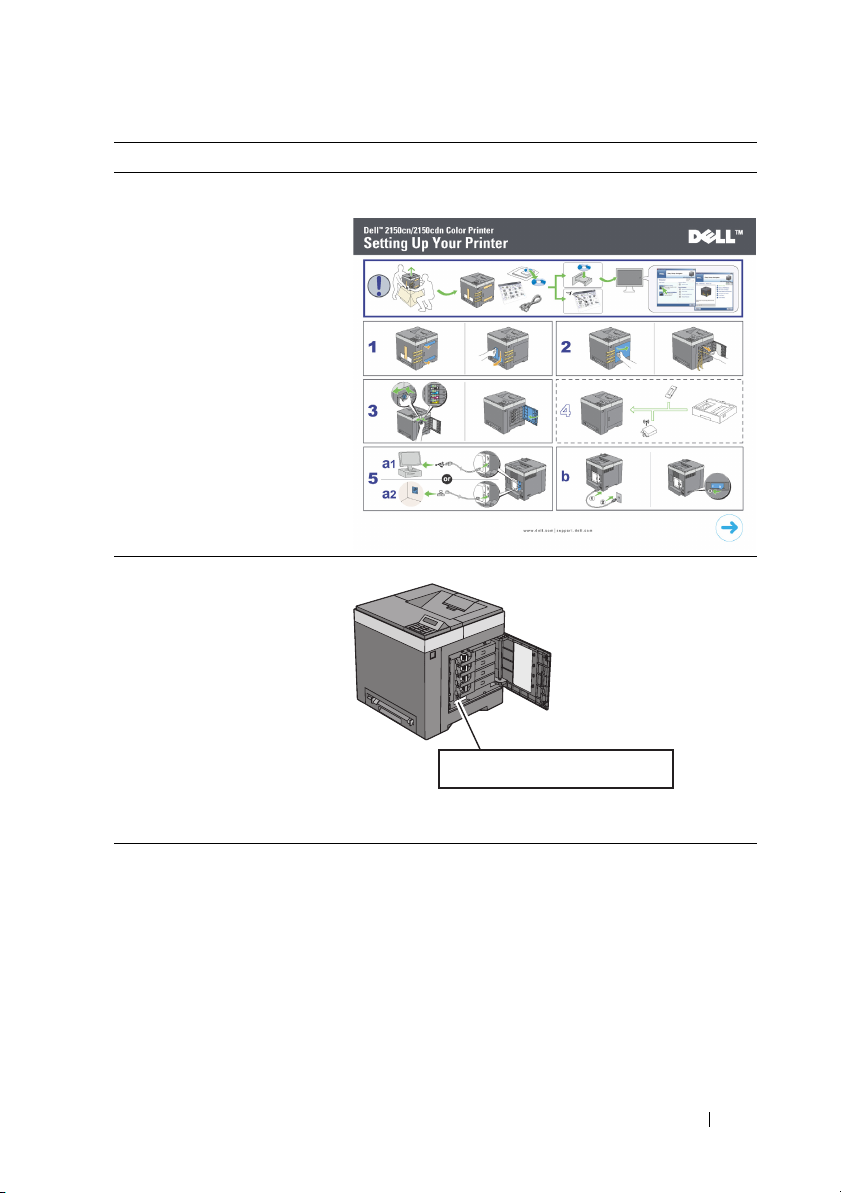
PLAATS BESTAND: C:\Documents and
Settings\YGM5RLR3\Desktop\MIOGA\NL\sfp\section02.fm
Wat zoekt u? Hier vindt u het
• Zo installeer ik mijn printer
Installatieschema
• Expresservice-code en
Service-tag-nummer
Service-tag Expres-servicecode
xxxxxxx 000 000 000 00
De Expres-servicecode en Service-tagnummers staan
aangegeven binnenin de tonerklep van uw printer.
• De nieuwste
Ga naar support.dell.com.
stuurprogramma’s voor mijn
printer
• Documentatie voor mijn
printer
DELL VERTROUWELIJK – VOORLOPIG 10/13/10 – ALLEEN VOOR TEST
Informatie zoeken 25
Page 28
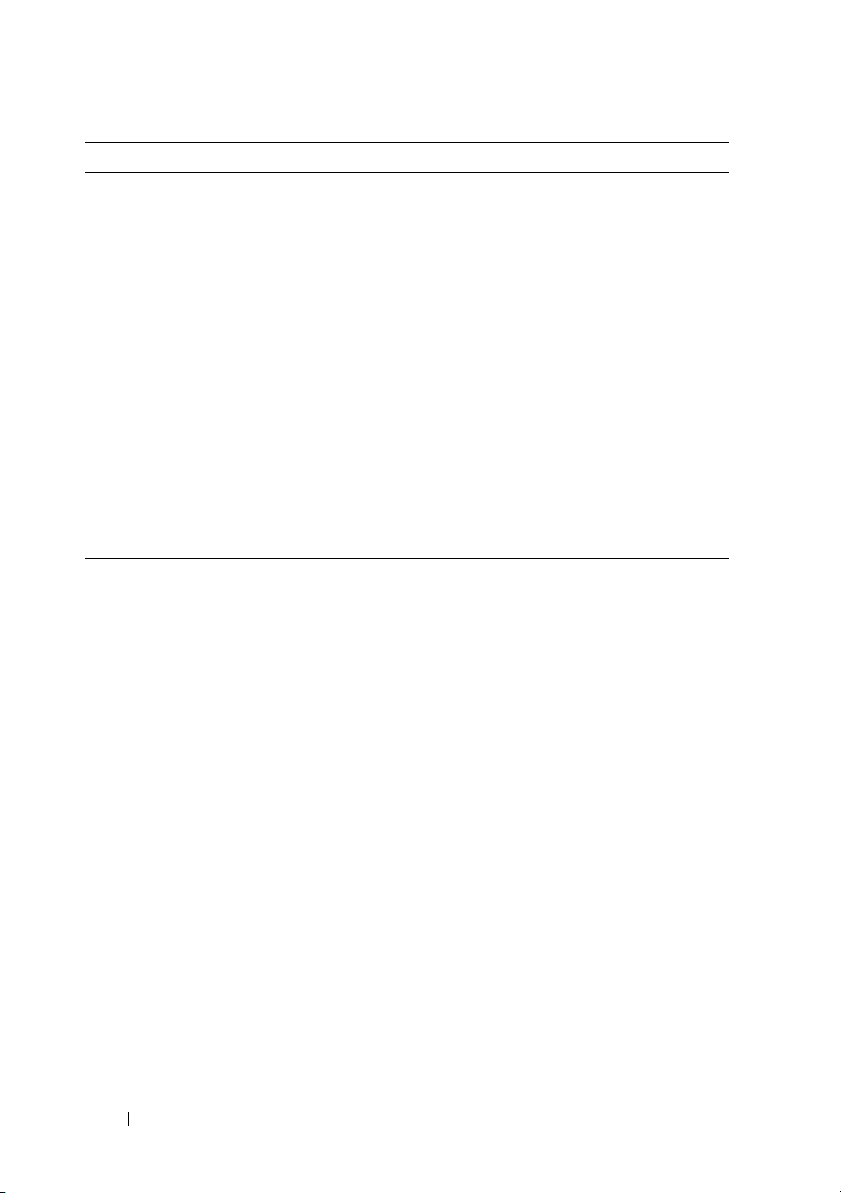
PLAATS BESTAND: C:\Documents and
Settings\YGM5RLR3\Desktop\MIOGA\NL\sfp\section02.fm
Wat zoekt u? Hier vindt u het
• Antwoorden op uw vragen
over technisch onderhoud en
ondersteuning
support.dell.com biedt diverse online hulpmiddelen,
inclusief:
• Oplossingen – Nuttige tips voor het oplossen van
problemen, artikelen van technici en onlinecursussen
• Nieuwe versies — Upgrade-informatie voor
componenten, zoals het printerstuurprogramma
• Klantendienst – Contactinformatie, status van uw
bestelling, garantie en reparatiegegevens
• Downloads – Stuurprogramma’s
• Handleidingen – Printerdocumentatie en
productgegevens
Ga naar support.dell.com. Kies uw regio en vul de
gevraagde gegevens in, u krijgt dan toegang tot de
hulpfuncties en informatie.
DELL VERTROUWELIJK – VOORLOPIG 10/13/10 – ALLEEN VOOR TEST
26 Informatie zoeken
Page 29

Product kenmerken
Dit hoofdstuk beschrijft de producteigenschappen en geeft hun links aan.
3
Dubbelzijdig afdrukken
(Duplexafdruk)
U kunt twee of meer pagina’s
afdrukken op één kant van een vel
papier. Voor modellen met de
dubbelzijdige afdrukeenheid (2150cdn
Color Printer) is automatisch
dubbelzijdig afdrukken beschikbaar.
Voor modellen zonder de
dubbelzijdige afdrukeenheid (2150cn
Color Printer) is handmatig
dubbelzijdig afdrukken beschikbaar.
De functie voor opgeslagen
afdruktaken gebruiken (Opslag
afdruk)
Met Opslag afdruk kunt u
afdrukgegevens tijdelijk opslaan in het
printergeheugen en later afdrukken. U
kunt uw tijd effectief gebruiken als u
in daluren vertrouwelijke gegevens
afdrukt of grote bestanden.
DELL VERTROUWELIJK – VOORLOPIG 10/13/10 – ALLEEN VOOR TEST
Product kenmerken 27
Page 30
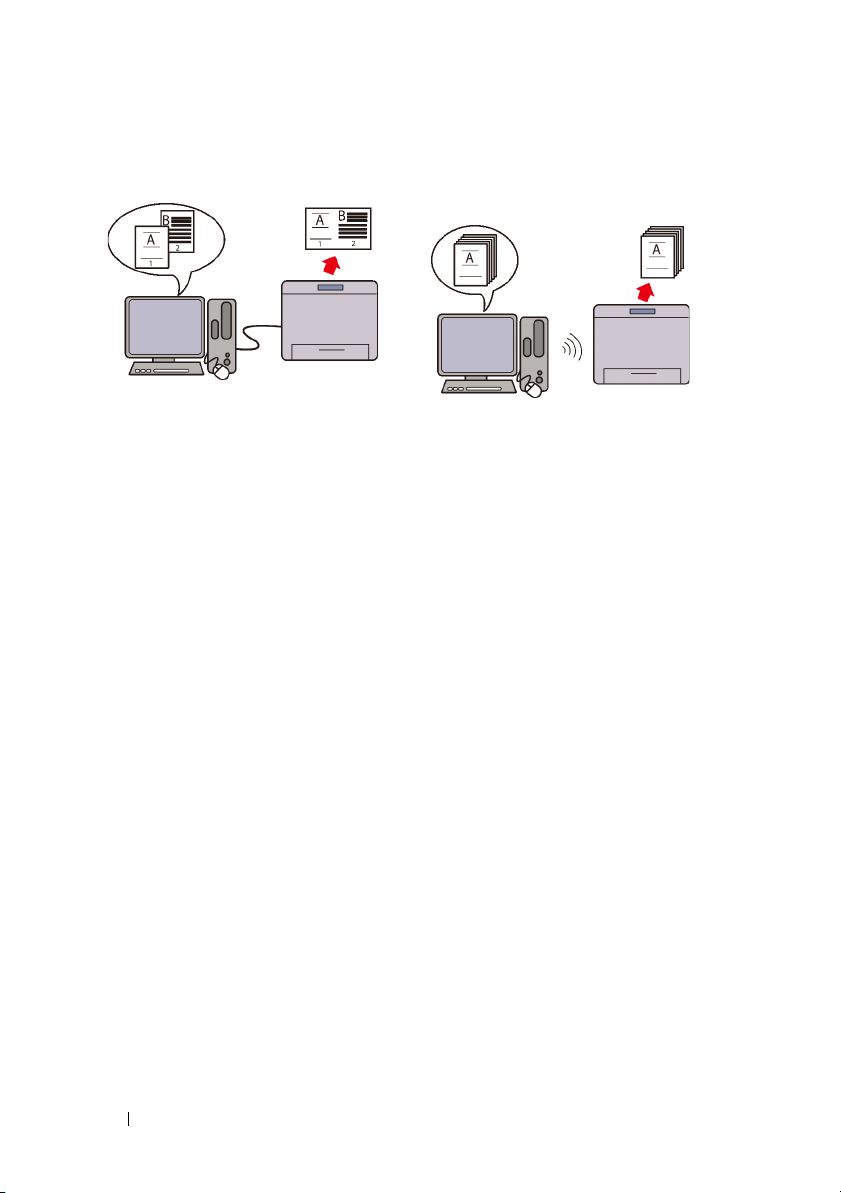
PLAATS BESTAND: C:\Documents and
Settings\YGM5RLR3\Desktop\MIOGA\NL\sfp\section03.fm
Meervoudig omhoog in het tabblad
Opmaak (N-omhoog afdrukken)
Met de functie Meervoudig omhoog
kunt u documenten afdrukken als
verkleinde documenten met 2, 4, 8,
16, of 32 pagina's op één vel papier
door instelling van het
printerstuurprogramma. Deze functie
helpt u papier te besparen.
Installeren van de Draadloze
printer-adapter (Draadloos
afdrukken)
Met een aansluiting op draadloos
LAN in de printer kunt u de printer
installeren waar u maar wilt en
afdrukken zonder de printer direct op
uw computer aan te sluiten.
DELL VERTROUWELIJK – VOORLOPIG 10/13/10 – ALLEEN VOOR TEST
28 Product kenmerken
Page 31

4
Over de printer
In dit hoofdstuk vindt u een overzicht van de Dell™ 2150cn/2150cdn Color
Printer..
OPMERKING: In deze handleiding verwijst 'printer' naar de Dell 2150cn Color
Printer..
OPMERKING: De gebruikte afbeeldingen en de beschreven procedures in de
handleiding zijn die van de Dell 2150cn Color Printer.
Voor- en achteraanzicht
Vooraanzicht
1 Operatorpaneel 6 Duplexer (alleen bij de 2150cdn)
2 Zijknop 7 250 documentinvoer
3 Tonertoegangsklep
(tonercassettes binnenin)
4 Fuser 9 Enkelvelinvoer (SSF)
DELL VERTROUWELIJK – VOORLOPIG 10/13/10 – ALLEEN VOOR TEST
8 Standaardlade voor 250 vel
Over de printer 29
Page 32

PLAATS BESTAND: C:\Documents and
Settings\YGM5RLR3\Desktop\MIOGA\NL\sfp\section04.fm
5 Riemeenheid 10 Voorpaneel
OPMERKING: U kunt de voorklep openen
door op de knop (2) aan de zijkant te drukken.
VOORZICHTIG: Om een onregelmatige schermafbeelding of storing in de
printer te voorkomen, kunt u de printer beter niet aan direct zonlicht blootstellen
wanneer de enkele velinvoer open is.
Achteraanzicht
1 Hoofdschakelaar 6 Aansluiting draadloze adapter
2 Stroomaansluiting 7 Geheugensleuf
3 Achterklep lade 8 Bedieningspaneel
4 Ethernet-aansluiting 9 Bedieningspaneelklep
5 USB-poort
Ruimtevereisten
Laat voldoende ruimte rondom de printer voor de papierlade, kleppen en apart
verkrijgbare accessoires, en voor de nodige ventilatie.
DELL VERTROUWELIJK – VOORLOPIG 10/13/10 – ALLEEN VOOR TEST
30 Over de printer
Page 33

Settings\YGM5RLR3\Desktop\MIOGA\NL\sfp\section04.fm
200 mm/7,88 inch
413 mm/16,26 inch
PLAATS BESTAND: C:\Documents and
100 mm/3,94 inch
406 mm/15,98 inch
400 mm/15,75 inch
600 mm/23,62 inch
100 mm/3,94 inch
250 mm/9,84 inch
Operatorpaneel
Zie “Operatorpaneel” voor nadere inlichtingen over het operatorpaneel.
De printer beveiligen
U kunt uw printer beschermen tegen diefstal door middel van het als optie
verkrijgbare Kensington-slot.
Bevestig de Kensington-vergrendeling op de veiligheidssleuf van uw printer.
DELL VERTROUWELIJK – VOORLOPIG 10/13/10 – ALLEEN VOOR TEST
Over de printer 31
Page 34

PLAATS BESTAND: C:\Documents and
V
Settings\YGM5RLR3\Desktop\MIOGA\NL\sfp\section04.fm
eiligheidssleuf
Raadpleeg voor nadere bijzonderheden de bedieningsinstructies die bij het
Kensington-slot worden geleverd.
Bestellen van benodigdheden
U kunt via bij Dell online verbruiksmaterialen bestellen wanneer u een
netwerkprinter gebruikt. Voer het IP-adres van uw printer in uw web-browser in,
start de functie Dell Printer Configuration Web Tool en klik op het webadres
onder Bestel supplies op: als u toner of verbruiksartikelen voor uw printer wilt
bestellen.
U kunt ook tonercassettes of andere benodigdheden bij Dell bestellen:
OPMERKING: Start bij Macintosh de Status Monitor Widget en kies vervolgens
de knop Benodigdheden bestellen om het venster Bestellen te openen.
1
Dubbelklik op het pictogram op uw bureaublad.
Als u het pictogram niet op de desktop kunt vinden:
a
Klik op
DLRMM.EXE
Onder
x:\abc\Dell
Printers\Additional Color Laser
Software\Reorder
, waarbij
x:\abc
de locatie is waar de
software van de printer is geïnstalleerd.
DELL VERTROUWELIJK – VOORLOPIG 10/13/10 – ALLEEN VOOR TEST
32 Over de printer
Page 35

PLAATS BESTAND: C:\Documents and
Settings\YGM5RLR3\Desktop\MIOGA\NL\sfp\section04.fm
b
Klik op
maken
c
Klik met de rechtermuisknop op het pictogram van de snelkoppeling.
d
Kies
(snelkoppeling maken)
Het venster
Bestand
op de werkbalk en klik daarna op
op het vervolgkeuzemenu dat verschijnt.
Verzenden naar
in het uitklapmenu, en klik dan op
op het submenu dat verschijnt.
Dell Supplies Management System
Snelkoppeling
Bureaublad
verschijnt.
U kunt het Dell Supplies Management Systeem ook starten door te klikken
op
Start → Alle programma´s → Dell Printers → Aanvullende
kleurenlasersoftware
2
Klik op de koppeling
(
www.dell.com/supplies
→
Dell Supplies Management System
.
Bezoek Dells bestelwebsite voor printersupplies
), of bestel Dell-printersupplies telefonisch.
U wordt het snelst geholpen als u de service-tag van uw Dell-printer bij de
hand hebt.
Zie
"
Expresservice-code en Service-tag-nummer." over waar u de service-tag
kunt vinden.
DELL VERTROUWELIJK – VOORLOPIG 10/13/10 – ALLEEN VOOR TEST
Over de printer 33
Page 36

PLAATS BESTAND: C:\Documents and
Settings\YGM5RLR3\Desktop\MIOGA\NL\sfp\section04.fm
DELL VERTROUWELIJK – VOORLOPIG 10/13/10 – ALLEEN VOOR TEST
34 Over de printer
Page 37

De printer configureren (Printerconfiguratie)
DELL VERTROUWELIJK – VOORLOPIG 10/13/10 – ALLEEN VOOR TEST
35
Page 38

PLAATS BESTAND: C:\Documents and
Settings\YGM5RLR3\Desktop\MIOGA\NL\sfp\section05_toner.fm
DELL VERTROUWELIJK – VOORLOPIG 10/13/10 – ALLEEN VOOR TEST
36
Page 39

PLAATS BESTAND: C:\Documents and
Settings\YGM5RLR3\Desktop\MIOGA\NL\sfp\section05_toner.fm
Printerhardware voorbereiden
Tape verwijderen
1
Verwijder het verpakkingsmateriaal van de printer.
5
2
Trek de beschermlaag uit de printer.
OPGELET: Voordat u een van de volgende handelingen verricht, leest en volgt u
eerst de veiligheidsvoorschriften in uw Productinformatiegids.
DELL VERTROUWELIJK – VOORLOPIG 10/13/10 – ALLEEN VOOR TEST
Printerhardware voorbereiden 37
Page 40

PLAATS BESTAND: C:\Documents and
Settings\YGM5RLR3\Desktop\MIOGA\NL\sfp\section05_toner.fm
Vervangen van de linten in PHD-eenheid (printkopapparaat)
1
Open de klep voor de tonercassettes.
2
trek de acht gele linten er helemaal uit.
Installeren van de tonercassettes
1
Druk op de blauwe grendels van de vier tonercassettes en schuif deze naar de
vergrendelpositie.
DELL VERTROUWELIJK – VOORLOPIG 10/13/10 – ALLEEN VOOR TEST
38 Printerhardware voorbereiden
Page 41

PLAATS BESTAND: C:\Documents and
Settings\YGM5RLR3\Desktop\MIOGA\NL\sfp\section05_toner.fm
2
Sluit de klep voor de tonercassettes.
DELL VERTROUWELIJK – VOORLOPIG 10/13/10 – ALLEEN VOOR TEST
Printerhardware voorbereiden 39
Page 42

PLAATS BESTAND: C:\Documents and
Settings\YGM5RLR3\Desktop\MIOGA\NL\sfp\section05_toner.fm
DELL VERTROUWELIJK – VOORLOPIG 10/13/10 – ALLEEN VOOR TEST
40 Printerhardware voorbereiden
Page 43

6
Optionele accessoires installeren
U kunt de printer functioneler maken door de optionele accessoires te
installeren. In dit hoofdstuk wordt beschreven hoe u de opties van de printer
kunt installeren, zoals de geheugenmodule en de als optie verkrijgbare 250
documentinvoer.
OPMERKING: De gebruikte afbeeldingen en de beschreven procedures in de
handleiding zijn die van de Dell™ 2150cn Color Printer.
De optionele geheugenmodule installeren
OPMERKING: Uw printer ondersteunt 512 MB aan extra geheugen.
1
Kijk of de printer is uitgeschakeld.
2
Draai de schroef op de bedieningspaneelklep tegen de klok in en open de
klep.
3
Verwijder de bedieningspaneelklep.
OPMERKING: Verwijder de bedieningspaneelklep door deze naar boven te
trekken totdat de onderste scharnier uit de inkeping is gekomen, en trek dan
de klep naar u om deze te verwijderen.
Optionele accessoires installeren 41
Page 44

4
Richt de connector van de geheugenmodule op de sleuf en steek de
geheugenmodule verticaal in de sleuf.
5
Druk de geheugenkaart stevig in de sleuf vast.
42 Optionele accessoires installeren
Page 45

OPMERKING: Controleer of de geheugenkaart stevig vast zit en u deze
niet heen en weer kunnen bewegen.
6
Installeer de bedieningspaneelklep.
OPMERKING: Schuif het bovenste scharnier van de bedieningspaneelklep
in de bovenste inkeping op de printer. Schuif vervolgens het onderste
scharnier van de bedieningspaneelklep in de onderste inkeping op de printer.
7
Sluit de bedieningspaneelklep en draai de schroef rechtsom.
Optionele accessoires installeren 43
Page 46

8
Zet de printer aan.
9
Maak een afdruk van de printerinstellingen en controleer dat de printer het
nieuwe geheugen heeft geregistreerd.
Printerinstellingenrapport afdrukken
Bij gebruik van het operatorpaneel
a
Druk op de knop
b
Controleer of
knop
c
Zorg dat
knop
Rapport/Lijst
(Instellen)
Printerinstelling
(Instellen)
Het printerinstellingenrapport wordt afgedrukt.
Bij gebruik van de werkset
OPMERKING:
a
Klik op
Printer
OPMERKING: Als er multifunctionele printers op uw computer zijn
De
Start→
→
Werkset
geïnstalleerd, wordt nu het dialoogvenster Select Printer (Printer selecteren)
geopend. Klik op de naam van deze printer die wordt genoemd in
Printernaam en klik daarna op OK.
Werkset
opent.
(Menu)
.
wordt weergegeven en druk op de
.
is weergegeven en druk dan op de
.
Alle programma's→
.
Dell Printers→
Dell 2150 Color
b
Zorg dat het tabblad
Printerinstellingenrapport
44 Optionele accessoires installeren
geopend is.
Page 47

c
Selecteer
De pagina
d
Klik op de knop
Rapporten
Rapporten
Printer Settings
in de lijst links op de pagina.
verschijnt.
(Printerinstellingen).
Het printerinstellingenrapport wordt afgedrukt.
10
Controleer of
onder
Geheugencapaciteit
Algemeen
.
in de lijst van printerinstellingen staat
Als de beschikbare hoeveelheid geheugen niet is toegenomen, schakelt u de
printer uit, trekt u de stekker uit het stopcontact en installeert u de
geheugenmodule opnieuw.
11
Als u het extra afdrukgeheugen aanbrengt na het installeren van het printerstuurprogramma, dient u het stuurprogramma daarna bij te werken volgens
de aanwijzingen voor het besturingssysteem dat u gebruikt. Als de printer op
een netwerk is aangesloten, moet u het stuurprogramma voor elke client
bijwerken.
Stuurprogramma bijwerken voor detectie van de geheugenmodule
Microsoft® Windows®
7/Windows 7 x64/
Windows Server
2008 R2 x64
Windows Vista®/
Vista x64
®
1
Klik op
Start→Printers en apparaten
2
Klik met de rechtermuisknop op het printerpictogram van de
Dell 2150cn Color Printer en selecteer
Printereigenschappen
3
Klik op het tabblad
ophalen van de printer
4
Klik op
To ep a ss e n
5
Sluit het dialoogvenster
1
Klik op
Starte n→ Configuratiescherm→Hardware en
geluiden→Printers
2
Klik met de rechtermuisknop op het printerpictogram van de
Dell 2150cn Color Printer en selecteer
3
Klik op het tabblad
ophalen van de printer
4
Klik op
To ep a ss e n
5
Sluit het dialoogvenster
.
Opties
en selecteer vervolgens
.
en klik vervolgens op OK.
Printers en apparaten
.
Opties
en selecteer vervolgens
.
en klik vervolgens op OK.
Printers
Optionele accessoires installeren 45
.
Eigenschappen
.
Informatie
.
.
Informatie
Page 48

Windows Server 2008
Server 2008 x64
Windows XP/XP x64/
Windows Server 2003/
Windows Server 2003
x64
1
Klik op
Start→ Configuratiescherm→ Printers
2
Klik met de rechtermuisknop op het printerpictogram van de
Dell 2150cn Color Printer en selecteer
3
Klik op het tabblad
ophalen van de printer
4
Klik op
To ep as s en
5
Sluit het dialoogvenster
1
Klik op
Start→Printers en faxapparaten
2
Klik met de rechtermuisknop op het printerpictogram van de
Dell 2150cn Color Printer en selecteer
3
Klik op het tabblad
ophalen van de printer
4
Klik op
To ep as s en
5
Sluit het dialoogvenster
Opties
en selecteer vervolgens
.
en klik vervolgens op OK.
Printers
Opties
en selecteer vervolgens
.
en klik vervolgens op OK.
Printers en faxapparaten
Eigenschappen
.
Eigenschappen
.
.
Informatie
.
.
Informatie
.
Ga als volgt te werk als de informatie over de printer niet automatisch wordt
bijgewerkt wanneer u op Informatie ophalen van de printer klikt:
1
Klik op het tabblad
uitklaplijst
2
Selecteer de totale hoeveelheid geïnstalleerd printergeheugen als instelling
Items
Opties
.
en selecteer daarna
Geheugencapaciteit
in de
voor de geheugencapaciteit.
3
Klik op
4
Sluit het dialoogvenster
Apparaten en printers
Toe pa ss en
en klik vervolgens op OK.
Printers en faxapparaten
).
(of
Printers
of
De als optie verkrijgbare 250 documentinvoer installeren
OPGELET: Als u na het installeren van de printer een als optie verkrijgbare 250
documentinvoer toevoegt, is het belangrijk dat u de printer uitzet, de stekker uit het
stopcontact trekt en alle kabels aan de achterzijde van de printer loskoppelt,
voordat u deze taken uitvoert.
1
Controleer of de printer is uitgeschakeld en koppel vervolgens alle snoeren
los van de printer en het stopcontact.
46 Optionele accessoires installeren
Page 49

2
Verwijder alle verpakkingsmateriaal van de als optie verkrijgbare 250
documentinvoer.
3
Plaats de als optie verkrijgbare 250 documentinvoer in de buurt van de
printer.
4
Trek de standaard 250 vel lade van de printer ongeveer 200 mm uit. Houd de
standaard 250 vel lade met beide handen vast en verwijder hem uit de
printer.
5
Til de printer op en breng de vier geleidepennen van de als optie verkrijgbare
250 documentinvoer tegenover de gaten aan de onderzijde van de printer.
Laat de printer voorzichtig op de als optie verkrijgbare 250 documentinvoer
zakken.
OPGELET: Er zijn twee mensen nodig om de printer op te tillen. De printer moet
worden opgetild door hem voor en achter vast te houden. Til hem nooit aan de
zijkanten op.
Optionele accessoires installeren 47
Page 50

OPGELET: Let goed op dat uw vingers niet klem komen te zitten wanneer u de
printer op de als optie verkrijgbare 250 documentinvoer laat zakken.
6
Maak de als optie verkrijgbare 250 documentinvoer en de printer aan elkaar
vast door de twee schroeven die bij de documentinvoer worden geleverd vast
te draaien met een muntstuk of een dergelijk voorwerp.
OPMERKING: Het gat voor de schroef bevindt zich in de holte van 216
millimeter aan de voorzijde van de printer.
7
Schuif de standaardlade voor 250 vel in de printer en druk de lade zover
mogelijk aan.
48 Optionele accessoires installeren
Page 51

8
Sluit alle snoeren achter aan de printer weer aan en schakel de printer in.
OPMERKING: De printer zal automatisch de bevestigde lade detecteren
maar niet welk soort papier erin zit.
9
Maak een afdruk van het rapport met printerinstellingen en controleer dat de
optionele invoerlade voor 250 vellen goed is geïnstalleerd.
Printerinstellingenrapport afdrukken
Bij gebruik van het operatorpaneel
a
Druk op de knop (
b
Controleer of
knop
c
Zorg dat
knop
Rapport/Lijst
(Instellen)
Printerinstelling
(Instellen)
Het printerinstellingenrapport wordt afgedrukt.
Bij gebruik van de werkset
OPMERKING:
a
Klik op
Printer
OPMERKING: Als er multifunctionele printers op uw computer zijn
Start→
→
Werkset
geïnstalleerd, wordt nu het dialoogvenster Select Printer (Printer selecteren)
geopend. Klik op de naam van deze printer die wordt genoemd in
Printernaam en klik daarna op OK.
Menu)
.
wordt weergegeven en druk op de
.
is weergegeven en druk dan op de
.
Alle programma's→
.
Dell Printers→
Dell 2150 Color
Optionele accessoires installeren 49
Page 52

De
Werkset
b
Zorg dat het tabblad
c
Selecteer
De pagina
d
Klik op de knop
opent.
Rapporten
Rapporten
Printer Settings
Printerinstellingenrapport
in de lijst links op de pagina.
verschijnt.
(Printerinstellingen).
geopend is.
Het printerinstellingenrapport wordt afgedrukt.
10
Controleer of
printerinstellingen wordt vermeld onder
Lade 2 (250 documentinvoer)
Printeropties
in de lijst van
.
Als de documentinvoer niet in de lijst staat, zet u de printer uit, trekt u de
stekker uit het stopcontact en plaatst u de als optie verkrijgbare 250
documentinvoer opnieuw.
11
Wanneer u papieren in de optionele 250 vel lade hebt gelegd, geeft u de
papiersoort op vanaf het operatorpaneel van de printer.
a
Druk op de knop (
b
Druk op de knop totdat
dan op de knop
c
Druk op de knop totdat
(Instellen)
d
Druk op de knop totdat
de knop
e
Druk op de knop tot de papiersoort voor de optionele 250 vel lade
.
(Instellen)
verschijnt en druk vervolgens op de knop
f
Controleer en bevestig dat de geselecteerde papiersoort wordt
weergegeven en druk op de knop
12
Als u de als optie verkrijgbare 250 documentinvoer installeert na het
Menu)
Lade-instelling
(Instellen)
Lade 2
Papiersoort
.
.
verschijnt, en druk
.
verschijnt, en druk dan op de knop
verschijnt, en druk dan op
(Set)
.
(Menu)
.
installeren van het printer-stuurprogramma, moet u het stuurprogramma
daarna bijwerken volgens de aanwijzingen voor het besturingssysteem dat u
gebruikt. Als de printer op een netwerk is aangesloten, moet u het
stuurprogramma voor elke client bijwerken.
50 Optionele accessoires installeren
Page 53

Stuurprogramma bijwerken voor detectie van de 250 vel papierinvoerlade
Microsoft Windows 7/
Windows 7 x64/
Windows Server 2008
R2 x64
Windows Vista/Vista
x64
Windows Server 2008
Server 2008 x64
Windows XP/XP x64/
Windows Server 2003/
Windows Server 2003
x64
1
Klik op
Start→Printers en apparaten
2
Klik met de rechtermuisknop op het printerpictogram van de
.
Dell 2150cn Color Printer en selecteer
Printereigenschappen
3
Klik op het tabblad
ophalen van de printer
4
Klik op
To ep a ss e n
5
Sluit het dialoogvenster
1
Klik op
Starte n→ Configuratiescherm→Hardware en
geluiden→Printers
2
Klik met de rechtermuisknop op het printerpictogram van de
Dell 2150cn Color Printer en selecteer
3
Klik op het tabblad
ophalen van de printer
4
Klik op
To ep a ss e n
5
Sluit het dialoogvenster
1
Klik op
Start→ Configuratiescherm→ Printers
2
Klik met de rechtermuisknop op het printerpictogram van de
Dell 2150cn Color Printer en selecteer
3
Klik op het tabblad
ophalen van de printer
4
Klik op
To ep a ss e n
5
Sluit het dialoogvenster
1
Klik op
Start→Printers en faxapparaten
2
Klik met de rechtermuisknop op het printerpictogram van de
Dell 2150cn Color Printer en selecteer
3
Klik op het tabblad
ophalen van de printer
4
Klik op
To ep a ss e n
5
Sluit het dialoogvenster
.
Opties
en selecteer vervolgens
.
en klik vervolgens op OK.
Printers en apparaten
.
Eigenschappen
Opties
en selecteer vervolgens
.
en klik vervolgens op OK.
Printers
.
Eigenschappen
Opties
en selecteer vervolgens
.
en klik vervolgens op OK.
Printers
.
.
Eigenschappen
Opties
en selecteer vervolgens
.
en klik vervolgens op OK.
Printers en faxapparaten
Informatie
.
.
Informatie
.
.
Informatie
.
Informatie
.
Ga als volgt te werk als de informatie over de printer niet automatisch wordt
bijgewerkt wanneer u op Informatie ophalen van de printer klikt:
Optionele accessoires installeren 51
Page 54

1
Klik op het tabblad
uitklaplijst
2
Selecteer
Aanwezig
Items
Opties
en selecteer daarna
250 veldocumentinvoer
.
als instelling voor de als optie verkrijgbare 250
documentinvoer.
3
Klik op
4
Sluit het dialoogvenster
Apparaten en printers
Toe pa ss en
en klik vervolgens op OK.
Printers en faxapparaten
).
(of
Printers
of
Installeren van de Draadloze printer-adapter
Met de draadloze adapter kunt u de printer gebruiken met een draadloze
netwerkaansluiting.
De specificaties van de draadloze adapter worden hieronder beschreven.
Item Specificatie
Verbindingstechnologie Draadloos
Geschikte standaarden 802.11b, 802.11g, en 802.11n
Bandbreedte 2,4 GHz
Snelheid
gegevensoverdracht
Beveiliging 64 (40-bits sleutel)/128 (104-bits sleutel) WEP,
®
Beveiligde
Wi-Fi
instellingen (WPS)
802.11n: 65 Mbps
802.11g: 54, 48, 36, 24, 18, 12, 9, en 6 Mbps
802.11b: 11, 5.5, 2, en 1 Mbps
WPA-PSK (TKIP, AES), WPA2-PSK (AES),
(IEEE 802.1x verificatiefunctie van WPA 1x
niet-overeenkomend)
Configuratie drukknopbediening (PBC)
Personal Identification Number (PIN)
in de
OPMERKING: Als de draadloze adapter is geïnstalleerd, kunt u niet de IEEE
802.1x-verificatie en/of de Ethernet-poort gebruiken voor een niet-draadloze
verbinding.
52 Optionele accessoires installeren
Page 55

De inhoud van de doos controleren
Installeren van de
optionele
draadloze adapter
Dell draadloze adapter
OPMERKING: Voor de draadloze installatie hebt u de bijbehorende
Stuurprogramma's en hulpprogramma's-CD nodig die bij uw printer wordt
geleverd of kan worden gedownload van support.dell.com.
De video-instructies voor het gebruik van de draadloze adapter installeren (aanbevolen)
Ga op de volgende manier te werk als u de Dell draadloze adapter wilt
installeren.
1
Plaats de cd
bestand
2
Kies
eenvoudige installatie
Stuurprogramma’s en hulpprogramma’s
Navigator voor eenvoudige installatie
Installeren optionele accessoires
in het venster
.
in uw computer. Het
wordt automatisch gestart.
Navigator voor
Optionele accessoires installeren 53
Page 56

3
Klik op
Draadloze adapter
.
De instructievideo start.
Volg de aanwijzingen op het scherm op om de configuratie van de draadloze
adapter uit te voeren.
Installeren van de optionele draadloze adapter
OPMERKING: U kunt de Dell draadloze adapter ook installeren door de
instructies te volgen die zijn beschreven in de optionele draadloze adapter
installeren dat bij de adapter geleverd is.
54 Optionele accessoires installeren
Page 57

1
Kijk of de printer is uitgeschakeld.
2
Zet de connector en de drie uitsteeksels van de draadloze adapter in lijn met
de vier gaten en steek de adapter erin.
OPMERKING: Let erop dat de adapter geheel wordt in- en vastgezet.
3
Zet de printer aan.
4
Maak een afdruk van het rapport met printerinstellingen en controleer dat de
draadloze adapter goed is geïnstalleerd.
Printerinstellingenrapport afdrukken
Bij gebruik van het operatorpaneel
a
Druk op de knop
b
Zorg dat
knop
c
Zorg dat
knop
Rapport/Lijst wordt weergegeven
(Instellen)
Printerinstellingen
(Instellen)
Het printerinstellingenrapport wordt afgedrukt.
(Menu)
.
.
.
en druk dan op de
is weergegeven en druk dan op de
Bij gebruik van de werkset
OPMERKING:
a
Klik op
Color Printer
Start → Alle programma's → Dell Printers → Dell 2150
→
Werkset
.
Optionele accessoires installeren 55
Page 58

OPMERKING: Als er multifunctionele printers op uw computer zijn
geïnstalleerd, wordt nu het dialoogvenster Select Printer (Printer selecteren)
geopend. Klik op de naam van deze printer die wordt genoemd in
Printernaam en klik daarna op OK.
De
Werkset
b
Zorg dat het tabblad
c
Selecteer
De pagina
d
Klik op de knop
opent.
Rapporten
Rapporten
Printer Settings
Printerinstellingenrapport
in de lijst links op de pagina.
verschijnt.
(Printerinstellingen).
geopend is.
Het printerinstellingenrapport wordt afgedrukt.
5
Controleer of het gedeelte
Netwerk (Draadloos)
bestaat.
OPMERKING: Zie “Configureren van de optionele draadloze adapter” voor
nadere inlichtingen over het configureren van de draadloze adapter.
De instellingen voor het draadloze netwerk bepalen
U kunt de draadloze printer alleen instellen als u de instellingen voor het
draadloze netwerk weet. Wend u tot de netwerkbeheerder voor de
instellingsgegevens.
56 Optionele accessoires installeren
Page 59

Draadloze
instellingen
Veiligheidsin
stellingen
SSID Bepaalt de naam waarmee het draadloze netwerk
wordt aangeduid, met max. 32 alfanumerieke
tekens.
Netwerktype Bepaalt of het netwerktype Ad-hoc of Infrastructuur
is.
Beveiliging Maakt voor de beveiligingsmethode een keus uit
Geen beveiliging, WEP, WPA-PSK TKIP en
WPA2-PSK-AES/WPA-PSK-AES.
Verzendsleutel Bepaalt de verzendsleutel uit de lijst.
WEP-sleutel. Geeft de WEP-steutelset alleen op voor gebruik via
het draadloze netwerk wanneer WEP is geselecteerd
voor Beveiliging.
Paswoordgroep Bepaalt de wachtwoordgroep bestaande uit
alfanumerieke tekens van 8 tot 63 bytes lang, maar
alleen als WPA-PSK is geselecteerd voor Codering.
Configureren van de optionele draadloze adapter
In deze paragraaf wordt beschreven hoe u een draadloze adapter configureert
met behulp van de Eenvoudige installatie navigator.
U kunt een configuratiemethode voor de draadloze adapter kiezen uit de
volgende opties:
Wizard-configuratie via USBverbinding
Optionele accessoires installeren 57
Page 60

Netwerk (Ethernet) verbinding
*1
*2
Geavanceerde configuratie via
WPS-PIN
WPS-PBC
Operatorpaneel
Dell Printer Configuration Web Tool
*1 WPS-PIN (Wi-Fi Protected setup-Personal Identification Number) is een methode
voor de verificatie en registratie van apparaten vereist voor draadloze configuratie,
door het invoeren van PIN-toewijzingen voor een printer en computer. Deze via
een toegangspunt uitgevoerde instelling is alleen beschikbaar als de
toegangspunten van uw draadloze router ondersteuning bieden voor WPS.
*2 WPS-PBC (Wi-Fi Protected Setup-Push Button Configuration) is een methode voor
de verificatie en registratie van apparaten vereist voor draadloze configuratie, door
te drukken op de knop op het toegangspunt via draadloze routers en vervolgens de
WPS-PBC-instelling uit te voeren op het operatorpaneel. Deze instelling is alleen
beschikbaar als het toegangspunt ondersteuning biedt voor WPS.
OPMERKING: De optionele draadloze adapter moet op de printer zijn
geïnstalleerd.
OPMERKING: Zie “Installeren van de optionele draadloze adapter” voor
informatie over het installeren van een draadloze adapter.
Wizard-setup gebruiken voor het configureren van een draadloze adapter
1
Plaats de bij de printer geleverde cd
in de computer. Het bestand
Navigator voor eenvoudige configuratie
automatisch gestart.
Stuurprogramma’s en hulpprogramma’s
wordt
58 Optionele accessoires installeren
Page 61

2
Klik op
3
Sluit uw printer aan
Stapsgewijze configuratie
Optionele accessoires installeren 59
Page 62

4
Selecteer
Draadloze
en klik vervolgens op
Volgende
.
Dan verschijnt het
5
Selecteer
De instructievideo start.
Volg de aanwijzingen op het scherm op om de configuratie van de draadloze
adapter uit te voeren.
60 Optionele accessoires installeren
Wizard
Draadloze
en klik vervolgens op
venster.
Vol ge nde
.
Page 63

Geavanceerde setup gebruiken voor het configureren van een draadloze adapter
U kunt de draadloze adapter configureren met de volgende aansluitmethodes:
•Netwerk
• WPS-PIN
• WPS-PBC
• Operatorpaneel
• Dell Printer Configuration Web Tool
1
Plaats de bij de printer geleverde cd
in de computer. Het bestand
automatisch gestart.
Navigator voor eenvoudige configuratie
Stuurprogramma’s en hulpprogramma’s
wordt
2
Klik op
Stapsgewijze configuratie
Optionele accessoires installeren 61
Page 64

3
Sluit uw printer aan
4
Selecteer
Draadloze
en klik vervolgens op
Volgende
.
62 Optionele accessoires installeren
Page 65

Dan verschijnt het
Draadloze
venster.
Voor netwerk volgt u de aanwijzingen op het scherm op om de configuratie van
de draadloze adapter uit te voeren.
1
Selecteer
Netwerkkabel
en klik vervolgens op
Volgende
.
De instructievideo start.
Volg de aanwijzingen op het scherm op om de configuratie van de draadloze
adapter uit te voeren en klik vervolgens op
De
Geavanceerde configuratiehulp
2
Selecteer de printer en klik vervolgens op
Het scherm
OPMERKING: Als de printer uw printer niet kan detecteren en deze niet in
3
Selecteer de instellingen voor de draadloze aansluiting en klik vervolgens op
Volgende
Het scherm
OPMERKING: Zie “Een IP-adres toewijzen” voor nadere inlichtingen over
4
Selecteer het IP adres van de printer en klik vervolgens op
Het scherm
Instellingen draadloos netwerk
de lijst voorkomt, klikt u op IP adres invoeren en voert het IP adres van uw
printer in, vervolgens klikt u op de knop OK.
.
Instellingen IP adres
elk item.
verschijnt.
Instellingen bevestigen
Volgende
start.
Volgende
verschijnt.
verschijnt.
.
.
Volgende
.
Optionele accessoires installeren 63
Page 66

5
Selecteer de printer en klik vervolgens op
Het scherm
6
Klik op de knop
Voor
WPS-PIN, WPS-PBC, Operatorpaneel
werkset
volgt u de instructies op het scherm voor het configureren van de
Configuratie voltooien
Volgende
.
Toe pa ss en
verschijnt.
en
Dell Printer Configuratie
.
draadloze instellingen.
Om de draadloze instellingen te configureren zonder de video-instructies volgt u
de volgende
WPS-PIN
instructies.
De PIN code van WPS-PIN kan uitsluitend geconfigureerd worden vanuit het
operatorpaneel.
OPMERKING: WPS-PIN (Wi-Fi Protected setup-Personal Identification
Number) is een methode voor de verificatie en registratie van apparaten vereist
voor draadloze configuratie, door het invoeren van PIN-toewijzingen voor een
printer en computer. Deze via een toegangspunt uitgevoerde instelling is alleen
beschikbaar als de toegangspunten van uw draadloze router ondersteuning bieden
voor WPS.
1
Druk op de knop
2
Druk op de knop totdat
(Menu)
.
Beheermenu
verschijnt, en druk dan op de
knop (Instellen).
3
Druk op de knop totdat
(Instellen)
4
Druk op de knop totdat
.
druk dan op de knop
5
Controleer of
(Instellen)
6
Druk op de knop totdat
knop
7
Schrijf de PIN-code van 8 tekens op die u op het paneelscherm ziet of druk
WPS
.
(Instellen)
wordt weergegeven en druk dan op de knop
op de knop totdat
vervolgens op de knop
NetWerk
verschijnt, en druk dan op de knop
Instellingen draadloos
(Instellen)
Pincode
.
wordt weergegeven en druk dan op de
.
Pincode afdrukken
(Instellen)
.
verschijnt en
wordt weergegeven, druk
De pincode wordt afgedrukt.
64 Optionele accessoires installeren
Page 67

8
Zorg dat
knop
9
Wacht tot het bericht
instelling
Start configuratie
(Instellen)
.
wordt weergegeven en druk dan op de
Een ogenblik geduld Draadloze
wordt weergegeven en voer dan de in punt 7 weergegeven
pincode in op het toegangspunt voor draadloze LAN (Registrar).
OPMERKING: Raadpleeg de bij het draadloze LAN-toegangspunt
geleverde handleiding voor WPS-bewerkingen op het draadloze LANtoegangspunt.
10
Als de WPS-bewerking is geslaagd en de printer opnieuw is gestart, is de
draadloze LAN-verbinding voltooid.
WPS-PBC
U start de drukknopbediening via het operatorpaneelmenu.
OPMERKING: WPS-PBC (Wi-Fi Protected Setup-Push Button Configuration) is
een methode voor de verificatie en registratie van apparaten vereist voor draadloze
configuratie, door te drukken op de knop op het toegangspunt via draadloze routers
en vervolgens de WPS-PBC-instelling uit te voeren op het operatorpaneel. Deze
instelling is alleen beschikbaar als het toegangspunt ondersteuning biedt voor
WPS.
1
Druk op de knop (
2
Druk op de knop totdat
knop
3
Druk op de knop totdat
4
Druk op de knop totdat
(Instellen)
(Instellen)
.
druk dan op de knop
5
Controleer of
(Instellen)
6
De knop
WPS
.
Ctrl
Menu)
.
Beheermenu
verschijnt, en druk dan op de
.
NetWerk
Instellingen draadloos
(Instellen)
verschijnt, en druk dan op de knop
verschijnt en
.
wordt weergegeven en druk dan op de knop
moet worden weergegeven en druk op daarna op de knop
(Instellen).
7
Druk op de knop totdat
(Instellen)
.
Start
verschijnt, en druk dan op de knop
Optionele accessoires installeren 65
Page 68

8
Wacht tot het bericht
instelling
Een ogenblik geduld Draadloze
wordt weergegeven en start vervolgens de WPS-PBC op het
toegangspunt voor draadloze LAN (Registrar), binnen twee minuten na de
bewerking in stap 7.
OPMERKING: Raadpleeg de bij het draadloze LAN-toegangspunt
geleverde handleiding voor WPS-bewerkingen op het draadloze LANtoegangspunt.
9
Als de WPS-bewerking is geslaagd en de printer opnieuw is gestart, is de
draadloze LAN-verbinding voltooid.
Operatorpaneel
1
Druk op de knop
2
Druk op de knop totdat
knop
3
Druk op de knop totdat
4
Druk op de knop totdat
(Instellen)
(Instellen)
druk dan op de knop
5
Zorg dat
de knop
6
Voer de SSID in en druk vervolgens op de knop
7
Kies de netwerkmodus in
Handmatige instelling
(Instellen)
(Menu)
.
Beheermenu
verschijnt, en druk dan op de
.
NetWerk
verschijnt, en druk dan op de knop
.
Instellingen draadloos
(Instellen)
.
wordt weergegeven en druk dan op
.
(SET)
.
Infrastructuur
en
Ad-hoc
afhankelijk van
uw omgeving.
Infrastructuur
Als u
Ad hoc
Als u
8
Kies het soort codering uit
selecteert, gaat u door naar stap 9.
WEP (128Bit)
.
selecteert, gaat u door naar stap 8.
Geen beveiliging, WEP (64Bit)
Als u geen beveiliging instelt voor uw draadloze netwerk:
verschijnt en
, of
a
Zorg dat
knop
Geen beveiliging
(Instellen)
.
Voor een 64 bit of 128 bit WEP codering:
a
Druk op de knop totdat
WEP (64Bit)
weergegeven en druk dan op de knop
66 Optionele accessoires installeren
wordt weergegeven en druk dan op de
of
WEP (128Bit)
(Instellen)
.
wordt
Page 69

b
Voer de WEP sleutel in en druk op daarna op de knop
c
Kies de verzendsleutel uit
WEP sleutel 1
tot
(Set)
WEP sleutel 4
Om WPA-PSK-TKIP of WPA-PSK-AES codering te gebruiken:
a
Druk op de knop totdat
wordt weergegeven en druk op de knop
b
Voer de paswoordgroep in en druk vervolgens op de knop
9
Kies het soort codering uit
WEP (128Bit)
.
WPA-PSK-TKIP
of
WPA-PSK-AES
(Instellen)
.
Geen beveiliging, WEP (64Bit)
Als u geen beveiliging instelt voor uw draadloze netwerk:
a
Zorg dat
knop
Geen beveiliging
(Instellen)
.
wordt weergegeven en druk dan op de
Voor een 64 bit of 128 bit WEP codering:
a
Druk op de knop totdat
weergegeven en druk dan op de knop
b
Voer de WEP sleutel in en druk op daarna op de knop
c
Kies de verzendsleutel uit
10
Als de bewerking is geslaagd en de printer opnieuw is gestart, is de draadloze
WEP (64Bit)
of
(Instellen)
WEP sleutel 1
WEP (128Bit)
.
(Set)
tot
WEP sleutel 4
LAN-verbinding voltooid.
Dell Printer Configuration Web Tool
1
Start de
Dell Printer Configuration werkset
door het IP-adres van de
printer in uw web-browser in te voeren.
2
Klik op
3
Klik op het tabblad
4
Klik op
5
Kies het netwerktype uit
6
Kies het soort codering uit
WPA-PSK-TKIP
Afdrukserverinstellingen
Afdrukserverinstellingen
Draadloze LAN
en voer de SSID in.
Ad-Hoc
Geen beveiliging, WEP, WPA-PSK-AES
en stel elk item in voor het gekozen soort codering.
.
of
Infrastructuur
.
.
.
(SET)
, of
wordt
.
of
.
.
.
OPMERKING: Zie “Dell Printer Configuration Web Tool” voor nadere
inlichtingen over elk item.
7
Klik op de knop
Nieuwe instellingen toepassen
om de nieuwe instellingen
toe te passen.
Optionele accessoires installeren 67
Page 70

8
Als de bewerking is geslaagd en de printer opnieuw is gestart, is de draadloze
LAN-verbinding voltooid.
Nieuwe draadloze netwerkomgeving opzetten voor de computer
Als u voor het eerst uw draadloze verbinding opzet, heeft u de volgende
instellingen nodig op uw computer.
Voor een DHCP-netwerk:
1
De computer configureren voor draadloze connectiviteit:
OPMERKING: Als uw computer is voorzien van een tool voor de draadloze
adapter, wijzigt u de draadloze instellingen met behulp van deze tool. Of u kunt de
draadloze instellingen wijzigen met behulp van de tool die onderdeel uitmaakt van
het besturingssysteem. Zie de onderstaande instructies.
Voor Windows XP en Windows Server 2003:
a
Selecteer in het configuratiescherm
b
Klik met de rechtermuisknop op
selecteer
c
Selecteer het tabblad
d
Controleer of het keuzevakje
configureren
OPMERKING: Schrijf vooral de geldende draadloze instellingen van de
computer op in stap e en g, u kunt ze dan later herstellen.
e
Klik op de knop
f
Selecteer
dialoogvenster
g
Klik op de knop
netwerk
h
Voer in het tabblad
Eigenschappen
is ingeschakeld.
Geavanceerd
computer-tot-computer (ad hoc) netwerken
Geavanceerd
Toevoegen
weer te geven.
.
Draadloze netwerken
om de
Koppeling
Netwerknaam (SSID): dell_device
Netwerkverbindingen
.
Draadloze netwerkverbinding
.
Draadloos netwerk automatisch
.
en sluit het
.
Eigenschappen voor draadloos
de volgende informatie in en klik op OK.
en
Netwerkverificatie: open
Gegevenscodering: ingeschakeld
Adhoc-netwerk: aangevinkt
68 Optionele accessoires installeren
Page 71

i
Klik op de knop
Omhoog
om de pas toegevoegde SSID boven in de lijst
te zetten.
j
Klik op OK om het dialoogvenster
Eigenschappen
te sluiten.
Voor Windows Vista:
a
Open het
b
Selecteer
c
Selecteer
d
Selecteer
e
Selecteer
met een netwerk maken
f
Selecteer
Configuratiescherm
Netwerk en internet
Netwerkcentrum
.
.
.
Verbinding met een netwerk maken
dell_device
bij de items die worden genoemd in
.
Toch verbinding maken
in het waarschuwingsvenster waarin
.
u erop wordt gewezen dat u zich op onbeveiligd terrein begeeft.
g
Klik op
Sluiten
in het dialoogvenster nadat u hebt gecontroleerd of de
verbinding is gelukt.
Voor Windows Server 2008:
a
Open het
b
Selecteer
c
Selecteer
d
Selecteer
met een netwerk maken
Configuratiescherm
Netwerkcentrum
.
.
Verbinding met een netwerk maken
dell_device
bij de items die worden genoemd in
.
.
Verbinding
Verbinding
Optionele accessoires installeren 69
Page 72

e
Selecteer
Toch verbinding maken
in het waarschuwingsvenster waarin
u erop wordt gewezen dat u zich op onbeveiligd terrein begeeft.
f
Klik op
Sluiten
in het dialoogvenster nadat u hebt gecontroleerd of de
verbinding is gelukt.
Voor Windows Server 2008 R2 en Windows 7:
a
Open het
b
Selecteer
c
Selecteer
d
Selecteer
e
Selecteer
beschikbare netwerken en klik op
2
Controleer het IP-adres dat door AutoIP aan de printer is toegewezen.
a
Druk op de knop
b
Druk op de knop totdat
knop
c
Druk op de knop totdat
knop
d
Druk op de knop totdat
e
Druk op de knop totdat
Configuratiescherm
Netwerk en internet
Netwerkcentrum
.
.
.
Verbinding met een netwerk maken
dell_device
bij de items die worden genoemd in de lijst met
(Menu)
.
Beheermenu
(Instellen)
.
NetWerk
(Instellen)
.
TCP/IP
(Instellen)
.
IPv4
(Instellen)
.
.
Verbinden
.
verschijnt, en druk dan op de
verschijnt, en druk dan op de
verschijnt, en druk dan op de knop
verschijnt, en druk dan op de knop
Controleer het op het operatorpaneel weergegeven IP-adres.
3
Controleer of het IP-adres op uw computer wordt toegewezen door DHCP.
70 Optionele accessoires installeren
Page 73

4
Open de
5
Maak de draadloze instelling van de printer aan in de
Configuration Web Tool
6
Start de printer opnieuw.
7
Herstel de draadloze instellingen op uw computer.
Dell Printer Configuration Web Tool
.
met de web-browser.
Dell Printer
Optionele accessoires installeren 71
Page 74

OPMERKING: Als uw computer is voorzien van een tool voor de
draadloze adapter, wijzigt u de draadloze instellingen met behulp van deze
tool. Of u kunt de draadloze instellingen wijzigen met behulp van de tool die
onderdeel uitmaakt van het besturingssysteem. Zie de onderstaande
instructies.
Voor Windows XP en Windows Server 2003:
a
Selecteer in het bedieningspaneel Netwerkverbindingen.
b
Klik met de rechtermuisknop op
selecteer
c
Selecteer het tabblad
d
Controleer of het keuzevakje
configureren
e
Klik op
f
Kies een van de volgende werkwijzen:
Eigenschappen
is ingeschakeld.
Geavanceerd
.
Draadloos netwerk
.
Draadloze netwerkverbinding
.
Draadloos netwerk automatisch
Als de draadloze ad-hocmodus is ingesteld op de printer:
en
Selecteer
dialoogvenster
computer-tot-computer (ad hoc) netwerken
Geavanceerd
Als de draadloze infrastructuurmodus is ingesteld op de printer:
Selecteer
en sluit het dialoogvenster
g
Klik op
netwerk
h
Voer de instelling in die u naar de printer gaat sturen en klik op OK.
i
Klik op
j
Klik op OK om het dialoogvenster
Alleen netwerken met toegangspunten (vaste netwerken)
Geavanceerd
Toevoegen
zodat de
verschijnen.
Omhoog
om de instelling boven in de lijst te zetten.
Voor Windows Vista:
a
b
c
d
Open het
Selecteer
Selecteer
Selecteer
Configuratiescherm
Netwerk en internet
Netwerkcentrum
.
Verbinding met een netwerk maken
72 Optionele accessoires installeren
en sluit het
.
.
eigenschappen van het draadloze
Eigenschappen
te sluiten.
.
.
.
Page 75

e
Selecteer de instelling die u naar de printer stuurt uit de netwerkitems in
f
de lijst in
Selecteer
Verbinding met een netwerk maken
Toch verbinding maken
in het waarschuwingsvenster waarin
.
u erop wordt gewezen dat u zich op onbeveiligd terrein begeeft.
g
Klik op
Sluiten
in het dialoogvenster nadat u hebt gecontroleerd of de
verbinding is gelukt.
Voor Windows Server 2008:
a
Open het
b
Selecteer
c
Selecteer
d
Selecteer de instelling die u naar de printer stuurt uit de netwerkitems in
de lijst in
e
Selecteer
Configuratiescherm
Netwerkcentrum
.
.
Verbinding met een netwerk maken
Verbinding met een netwerk maken
Toch verbinding maken
in het waarschuwingsvenster waarin
.
.
u erop wordt gewezen dat u zich op onbeveiligd terrein begeeft.
f
Klik op
Sluiten
in het dialoogvenster nadat u hebt gecontroleerd of de
verbinding is gelukt.
Voor Windows Server 2008 R2 en Windows 7:
a
Open het
b
Selecteer
c
Selecteer
d
Selecteer
e
Selecteer de instelling die u naar de printer stuurt uit de netwerkitems in
de lijst met beschikbare netwerken en klik op
f
Voer de
Configuratiescherm
Netwerk en internet
Netwerkcentrum
.
.
.
Verbinding met een netwerk maken
Veiligheidscode
in en klik op OK, indien nodig.
.
Verbinding maken
.
Voor vaste-IP-netwerken:
1
De computer configureren voor draadloze connectiviteit:
OPMERKING: Als uw computer is voorzien van een tool voor de
draadloze adapter, wijzigt u de draadloze instellingen met behulp van deze
tool. Of u kunt de draadloze instellingen wijzigen met behulp van de tool die
onderdeel uitmaakt van het besturingssysteem. Zie de onderstaande
instructies.
Optionele accessoires installeren 73
Page 76

Voor Windows XP en Windows Server 2003:
a
Selecteer in het configuratiescherm
b
Klik met de rechtermuisknop op
selecteer
c
Selecteer het tabblad
d
Controleer of het keuzevakje
configureren
OPMERKING: Schrijf vooral de geldende draadloze instellingen van de
computer op in stap d en f, u kunt ze dan later herstellen.
Klik op de knop
e
f
Selecteer
dialoogvenster
g
Klik op de knop
netwerk
h
Voer in het tabblad
Eigenschappen
is ingeschakeld.
Geavanceerd
Alleen computer-tot-computer netwerken
Geavanceerd
Toevoegen
weer te geven.
.
Draadloze netwerken
om de
Koppeling
Netwerkverbindingen
.
Draadloze netwerkverbinding
.
Draadloos netwerk automatisch
.
en sluit het
.
Eigenschappen voor draadloos
de volgende informatie in en klik op OK.
Netwerknaam (SSID): dell_device
Netwerkverificatie: open
Gegevenscodering: ingeschakeld
Adhoc-netwerk: aangevinkt
en
i
Klik op de knop
Omhoog
om de pas toegevoegde SSID boven in de lijst
te zetten.
74 Optionele accessoires installeren
Page 77

j
Klik op OK om het dialoogvenster
Eigenschappen
te sluiten.
Voor Windows Vista:
a
Open het Configuratiescherm.
b
Selecteer
c
Selecteer
d
Selecteer
e
Selecteer
met een netwerk maken
f
Selecteer
Netwerk en internet
Netwerkcentrum
.
.
Verbinding met een netwerk maken
dell_device
bij de items die worden genoemd in
.
Toch verbinding maken
in het waarschuwingsvenster waarin
.
u erop wordt gewezen dat u zich op onbeveiligd terrein begeeft.
g
Klik op
Sluiten
in het dialoogvenster nadat u hebt gecontroleerd of de
verbinding is gelukt.
Voor Windows Server 2008:
a
Open het
b
Selecteer
c
Selecteer
d
Selecteer
met een netwerk maken
e
Selecteer
Configuratiescherm
Netwerkcentrum
.
.
Verbinding met een netwerk maken
dell_device
bij de items die worden genoemd in
.
Toch verbinding maken
in het waarschuwingsvenster waarin
.
u erop wordt gewezen dat u zich op onbeveiligd terrein begeeft.
f
Klik op
Sluiten
in het dialoogvenster nadat u hebt gecontroleerd of de
verbinding is gelukt.
Voor Windows Server 2008 R2 en Windows 7:
Verbinding
Verbinding
a
b
c
d
e
Open het
Selecteer
Selecteer
Selecteer
Selecteer
Configuratiescherm
Netwerk en internet
Netwerkcentrum
Verbinding met een netwerk maken
dell_device
beschikbare netwerken en klik op
2
Ga het IP-adres na op de computer.
.
.
.
.
bij de items die worden genoemd in de lijst met
Verbinden
Optionele accessoires installeren 75
.
Page 78

3
Stel het IP-adres in op de printer.
a
Druk op de knop
b
Druk op de knop totdat
knop
c
Druk op de knop totdat
knop
d
Druk op de knop totdat
e
Druk op de knop totdat
(Instellen)
(Instellen)
(Instellen)
.
(Instellen).
f
Zorg dat
knop
g
Druk op de knop totdat
h
Druk op de knop totdat
knop
i
Voer het IP adres handmatig in met , en de knop op het
IP-adres ophalen
(Instellen)
(Instellen)
.
(Instellen)
operatorpaneel en druk dan op de knop
4
Open de
Dell Printer Configuration Web Tool
(Menu)
.
.
.
.
.
Beheermenu
NetWerk
TCP/IP
IPv4
verschijnt, en druk dan op de knop
verschijnt, en druk dan op de
verschijnt, en druk dan op de
verschijnt, en druk dan op de knop
wordt weergegeven en druk dan op de
Paneel
IP-adres
verschijnt, en druk dan op de knop
verschijnt, en druk dan op de
(Instellen)
.
met de web-browser.
76 Optionele accessoires installeren
Page 79

5
Wijzig de draadloze instelling van de printer in de
Configuration Web Tool
6
Start de printer opnieuw.
7
Herstel de draadloze instellingen op uw computer.
OPMERKING: Als uw computer is voorzien van een tool voor de
draadloze adapter, wijzigt u de draadloze instellingen met behulp van deze
tool. Of u kunt de draadloze instellingen wijzigen met behulp van de tool die
onderdeel uitmaakt van het besturingssysteem. Zie de onderstaande
instructies.
Voor Windows XP en Windows Server 2003:
a
b
Selecteer in het configuratiescherm
c
Klik met de rechtermuisknop op
selecteer
d
Selecteer het tabblad
e
Controleer of het keuzevakje
configureren
Eigenschappen
is aangevinkt.
.
Netwerkverbindingen
Draadloze netwerkverbinding
.
Draadloos netwerk
Draadloos netwerk door Windows laten
Optionele accessoires installeren 77
Dell Printer
.
.
en
Page 80

f
Klik op
g
Kies een van de volgende werkwijzen:
Geavanceerd
.
Als de draadloze ad-hocmodus is ingesteld op de printer:
Selecteer computer-tot-computer (ad hoc) netwerken en sluit het
dialoogvenster Geavanceerd.
Als de draadloze infrastructuurmodus is ingesteld op de printer:
Selecteer Alleen toegangspunt (infrastructuur) netwerken en sluit het
dialoogvenster Geavanceerd.
h
Klik op
netwerk
i
Voer de instelling in die u naar de printer gaat sturen en klik op OK.
j
Klik op
k
Klik op OK om het dialoogvenster
Toevoegen
verschijnen.
Omhoog
om de instelling boven in de lijst te zetten.
zodat de
eigenschappen van het draadloze
Eigenschappen
te sluiten.
Voor Windows Vista:
a
Open het
b
Selecteer
c
Selecteer
d
Selecteer
e
Selecteer de instelling die u naar de printer stuurt uit de netwerkitems in
de lijst in
f
Selecteer
Configuratiescherm
Netwerk en internet
Netwerkcentrum
.
.
.
Verbinding met een netwerk maken
Verbinding met een netwerk maken
Toch verbinding maken
in het waarschuwingsvenster waarin
.
.
u erop wordt gewezen dat u zich op onbeveiligd terrein begeeft.
g
Klik op
Sluiten
in het dialoogvenster nadat u hebt gecontroleerd of de
verbinding is gelukt.
Voor Windows Server 2008:
a
Open het
b
Selecteer
c
Selecteer
d
Selecteer de instelling die u naar de printer stuurt uit de netwerkitems in
de lijst in
Configuratiescherm
Netwerkcentrum
.
Verbinding met een netwerk maken
Verbinding met een netwerk maken
78 Optionele accessoires installeren
.
.
.
Page 81

e
Selecteer
Toch verbinding maken
in het waarschuwingsvenster waarin
u erop wordt gewezen dat u zich op onbeveiligd terrein begeeft.
f
Klik op
Sluiten
in het dialoogvenster nadat u hebt gecontroleerd of de
verbinding is gelukt.
Voor Windows Server 2008 R2 en Windows 7:
a
Open het
b
Selecteer
c
Selecteer
d
Selecteer
e
Selecteer de instelling die u naar de printer stuurt uit de netwerkitems in
de lijst met beschikbare netwerken en klik op
f
Voer de
Configuratiescherm
Netwerk en internet
Netwerkcentrum
.
.
.
Verbinding met een netwerk maken
Veiligheidscode
in en klik op OK, indien nodig.
.
Verbinding maken
.
Optionele accessoires installeren 79
Page 82

80 Optionele accessoires installeren
Page 83

7
Uw printer aansluiten
De aansluitkabel van uw Dell™ 2150cn/2150cdn Color Printer moet voldoen
aan de volgende eisen:
OPMERKING: De gebruikte afbeeldingen en de beschreven procedures in de
handleiding zijn die van de Dell 2150cn Color Printer.
Aansluitingstype Aansluitingsspecificaties
USB USB 2.0
Ethernet 10 Base-T/100 Base-TX/1000 Base-T
Draadloos (optie) IEEE 802.11b/802.11g/802.11n
1 USB-aansluiting
2 Ethernet-aansluiting
3 Aansluiting draadloze adapter
Uw printer aansluiten 81
Page 84

Printer aansluiten op computer of netwerk
Directe aansluiting
Een lokale printer is een printer die direct is aangesloten op uw computer via de
USB-kabel. Als uw printer is aangesloten op een netwerk, in plaats van direct op
uw computer, sla dan dit gedeelte over en ga door naar “Netwerkaansluiting”.
De volgende besturingssystemen ondersteunen een USB aansluiting:
• Microsoft® Windows® XP
• Windows XP 64-bit Edition
• Windows Server
• Windows Server 2003 x64 Edition
• Windows Server 2008
• Windows Server 2008 64-bit Edition
• Windows Server 2008 R2 64-bit Edition
• Windows Vista
• Windows Vista 64-bit Edition
• Windows 7
• Windows 7 64-bit Edition
• Mac OS X 10.3.9/10.4.11/10.5/10.6
•Red Hat
•SUSE
®
®
Linux Enterprise Desktop 10/11 (x86)
De printer aansluiten op een computer:
1
sluit de kleinere USB-connector aan op de USB-poort achter op de printer.
®
2003
®
Enterprise Linux® 4 WS/5 Client (x86)
82 Uw printer aansluiten
Page 85

1 USB-aansluiting
OPMERKING: Zorg dat het USB-symbool op de kabel overeenkomt met het
USB-symbool op de printer.
2
Sluit het andere uiteinde van de kabel aan op een USB-poort op de computer.
VOORZICHTIG: Sluit de USB kabel van de printer niet aan op de USB
aansluiting op de toetsenbord.
Netwerkaansluiting
De printer aansluiten op een netwerk:
1
Sluit de netwerkkabel aan.
Uw printer aansluiten 83
Page 86

1 Ethernet-aansluiting
U sluit de printer aan op het netwerk door Ethernet-kabel aan te sluiten op de
Ethernet-aansluiting aan de achterzijde van de printer en op een LANverbindingspunt of -verdeelpunt (hub). Steek voor een draadloze verbinding de
draadloze adapter in de aansluiting voor de draadloze adapter achter op de
printer.
Raadpleeg voor een draadloze verbinding Installeren van de Draadloze printeradapter.
OPMERKING: Als u de draadloze adapter wilt gebruiken, moet de netwerkkabel
absoluut zijn losgekoppeld.
De printer aanzetten
OPGELET: Gebruik geen verlengsnoeren of losse contactdozen.
OPGELET: De printer mag niet worden aangesloten op een UPS-systeem
(Uninterruptible Power Supply, ononderbreekbare voeding).
1
Sluit het netsnoer aan op de aansluiting achter op de printer, en vervolgens op
een spanningsbron.
2
Zet de printer aan. Als de printer via een USB-kabel is aangesloten, wordt het
USB-stuurprogramma automatisch geïnstalleerd.
84 Uw printer aansluiten
Page 87

Uw printer aansluiten 85
Page 88

86 Uw printer aansluiten
Page 89

8
Instellen van het IP-adres
OPMERKING: De gebruikte afbeeldingen en de beschreven procedures in de
handleiding zijn die van de Dell™ 2150cn Color Printer.
Een IP-adres toewijzen
Een IP-adres is een unieke nummer dat bestaat uit vier delen, die onderling
worden gescheiden door punten en die elk kunnen bestaan uit maximaal drie
cijfers, bijvoorbeeld 111.222.33.44.
U kunt de IP-modus selecteren uit Dual Stack, IPv4 en IPv6. Als uw netwerk
zowel IPv4 als IPv6 ondersteunt, moet u Dual Stack kiezen.
Kies de IP-modus van uw werkomgeving en stel vervolgens het IP-adres,
subnetmasker (alleen voor IPv4) en het gateway-adres in.
VOORZICHTIG: Toewijzing van een IP-adres dat al in gebruik is kan leiden tot
problemen met de netwerkfuncties.
OPMERKING: Het toewijzen van een IP-adres is een geavanceerde functie, die
normaal wordt verricht door een systeembeheerder.
Bij gebruik van de Eenvoudige installatie navigator
1
Plaats de bij de printer geleverde cd
in de computer. Het bestand
automatisch.
2
Klik in het venster
voor geavanceerde configuratie
Het venster
geopend.
Eenvoudige installatie navigator
Hulpprogramma voor geavanceerde configuratie
Eenvoudige installatie navigator
Stuurprogramma’s en hulpprogramma’s
start
op
Hulpprogramma
.
wordt
DELL VERTROUWELIJK – VOORLOPIG 10/13/10 – ALLEEN VOOR TEST
Instellen van het IP-adres 87
Page 90

PLAATS BESTAND: C:\Documents and
Settings\YGM5RLR3\Desktop\MIOGA\NL\sfp\section08.fm
3
Klik op
4
Volg de instructies op het scherm.
IP-configuratie
.
Bij gebruik van het operatorpaneel
Voor nadere aanwijzingen over het gebruik van uw operatorpaneel, zie
"
Operatorpaneel.
1
Zet de printer aan.
2
Druk op de knop
3
Druk op de knop totdat het menu
op de knop
4
Druk op de knop totdat
(Instellen)
5
Druk op de knop totdat
(Instellen)
6
Druk op de knop totdat
(Instellen)
7
Zorg dat
knop
8
Druk op de knop totdat
(Instellen)
"
(Menu)
(Instellen)
.
.
NetWerk
.
TCP/IP
.
IPv4
.
IP-adres ophalen
(Instellen)
.
Paneel
.
Beheermenu verschijnt en druk dan
verschijnt, en druk dan op de knop
verschijnt, en druk dan op de knop
verschijnt, en druk dan op de knop
wordt weergegeven en druk dan op de
verschijnt, en druk dan op de knop
DELL VERTROUWELIJK – VOORLOPIG 10/13/10 – ALLEEN VOOR TEST
88 Instellen van het IP-adres
Page 91

PLAATS BESTAND: C:\Documents and
Settings\YGM5RLR3\Desktop\MIOGA\NL\sfp\section08.fm
9
Druk op en totdat
(Instellen)
.
IP-adres
verschijnt, en druk dan op de knop
De cursor komt te staan op het eerste achttal van het IP-adres.
10
Voer het eerste achttal bits (de eerste byte) van het IP-adres met de toetsen
en en druk vervolgens op .
De cursor verspringt naar het volgende cijfer.
OPMERKING: U kunt slecht acht bits (1 byte) tegelijk invoeren en moet op
de knop drukken nadat iedere byte is ingevoerd.
Voer de andere achttallen in en druk op daarna op de knop
11
12
Druk op de knop en totdat
dan op de knop
13
Herhaal de stappen 10 en 11 voor het instellen van het subnetmasker en druk
dan op
14
Druk op en totdat
knop
15
Herhaal de stappen 10 en 11 voor het instellen van het Gatewayadres en druk
dan op
16
Zet de printer uit en daarna weer aan.
(Instellen)
(Instellen)
(Instellen)
(Instellen)
.
Gateway-adres
.
.
Subnetmasker
.
verschijnt, en druk dan op de
(Instellen)
verschijnt, en druk
.
Bij gebruik van de werkset
OPMERKING:
Klik op
1
Printer
De
2
Klik op het tabblad
3
Selecteer
De pagina
DELL VERTROUWELIJK – VOORLOPIG 10/13/10 – ALLEEN VOOR TEST
Start→
→
OPMERKING: In deze stap verschijnt het venster Printer selecteren als er
meerdere stuurprogramma´s voor printers op uw computer geïnstalleerd zijn.
Klik in dit geval op de naam van deze printer die wordt genoemd in
Printernamen en klik daarna op OK.
Werkset
Alle programma's→
Werkset
.
opent.
Printeronderhoud
TCP/IP-instellingen
TCP/IP-instellingen
Dell Printers→
Dell 2150 Color
.
in de lijst links van de pagina.
wordt weergegeven.
Instellen van het IP-adres 89
Page 92

PLAATS BESTAND: C:\Documents and
Settings\YGM5RLR3\Desktop\MIOGA\NL\sfp\section08.fm
4
Selecteer de stand in
IP-adresmodus
en voer de waarden in in IP-adres,
Subnetmasker en Gateway-adres.
5
Druk op
Nieuwe instellingen toepassen
zodat deze van kracht worden.
U kunt ook het IP-adres aan de printer toewijzen wanneer u de printerstuurprogramma’s installeert met het installatieprogramma. Wanneer u de functie
Netwerkinstallatie
AutoIP of DHCP
gebruikt en
IPadres ophalen
staat ingesteld op
in het bedieningspaneelmenu, kunt u het IP-adres in het printer-
selectievenster wijzigen van 0.0.0.0 in het IP-adres van uw keuze.
Verifiëren van de IP-instellingen
U kunt de instellingen bevestigen door middel van het afdrukken van het
printerinstellingenrapport of met behulp van de ping-opdracht.
Controle van de instellingen met behulp van het printerinstellingenrapport
1
Druk het printerinstellingenrapport af.
Bij gebruik van het operatorpaneel
a
Druk op de knop
b
Controleer of
knop
c
Zorg dat
knop
Rapport/Lijst
(Instellen)
Printerinstellingen
(Instellen)
(Menu)
.
.
.
wordt weergegeven en druk op de
is weergegeven en druk dan op de
Het printerinstellingenrapport wordt afgedrukt.
Bij gebruik van de werkset
OPMERKING:
a
Klik op
Printer
OPMERKING: In deze stap verschijnt het venster Printer selecteren als er
De
DELL VERTROUWELIJK – VOORLOPIG 10/13/10 – ALLEEN VOOR TEST
Start→
→
meerdere stuurprogramma´s voor printers op uw computer geïnstalleerd zijn.
Klik in dit geval op de naam van deze printer die wordt genoemd in
Printernamen en klik daarna op OK.
Werkset
Alle programma's→
Werkset
.
opent.
Dell Printers→
Dell 2150 Color
90 Instellen van het IP-adres
Page 93

PLAATS BESTAND: C:\Documents and
Settings\YGM5RLR3\Desktop\MIOGA\NL\sfp\section08.fm
b
Zorg dat het tabblad
c
Selecteer
Rapporten
De pagina
d
Klik op de knop
Rapporten
Printerinstellingenrapport
in de lijst links op de pagina.
verschijnt.
Printer Settings
(Printerinstellingen).
geopend is.
Het printerinstellingenrapport wordt afgedrukt.
2
Controle van het juiste IP-adres, subnetmasker en gatewayadres staan in het
printerinstellingenrapport onder
Netwerk (bekabeld)
.
Controle van de Instellingen met de ping-opdracht
Ping de printer en controleer of deze reageert. Doe dit bijvoorbeeld op een
netwerkcomputer door op de commandoregel het woord ping te tikken,
gevolgd door het nieuw gekozen IP-adres van de printer (bijvoorbeeld
192.168.0.11):
ping 192.168.0.11
Als de printer actief is op het netwerk, krijgt u een respons.
DELL VERTROUWELIJK – VOORLOPIG 10/13/10 – ALLEEN VOOR TEST
Instellen van het IP-adres 91
Page 94

PLAATS BESTAND: C:\Documents and
Settings\YGM5RLR3\Desktop\MIOGA\NL\sfp\section08.fm
DELL VERTROUWELIJK – VOORLOPIG 10/13/10 – ALLEEN VOOR TEST
92 Instellen van het IP-adres
Page 95

Papier inleggen
OPMERKING: Voorkom vastlopen van papier, verwijder niet de papierlade
tijdens het afdrukken.
OPMERKING: Gebruik alleen afdrukmedia die geschikt zijn voor laserprinters.
Gebruik in deze printer geen papier voor inkjetprinters.
1
Trek de lade ongeveer 200 mm uit de printer. Houd de lade met beide handen
vast en haal hem uit de printer.
2
Stel de papiergeleiders af.
9
DELL VERTROUWELIJK – VOORLOPIG 10/13/10 – ALLEEN VOOR TEST
Papier inleggen 93
Page 96

PLAATS BESTAND: C:\Documents and
Settings\YGM5RLR3\Desktop\MIOGA\NL\sfp\section09.fm
OPMERKING: Verleng de achterkant van de lade als u er papier met Legal-
formaat in legt.
3
Voordat u de afdrukmedia plaatst, buigt u de vellen heen en weer en waaiert u
de stapel uit. Tik met de stapel op een egaal oppervlak om de vellen gelijk te
leggen.
4
Leg de afdrukmedia in de papierlade met de aanbevolen kant voor afdrukken
boven.
OPMERKING: Zorg dat de stapel niet boven het maximumstreepje in de
lade uit komt. Als de lade te vol zit, kan het papier in de printer vastlopen.
5
Lijn de breedtegeleiders uit met de randen van het papier.
DELL VERTROUWELIJK – VOORLOPIG 10/13/10 – ALLEEN VOOR TEST
94 Papier inleggen
Page 97

PLAATS BESTAND: C:\Documents and
Settings\YGM5RLR3\Desktop\MIOGA\NL\sfp\section09.fm
OPMERKING: Bij het inleggen van door de gebruiker opgegeven
afdrukmedia verstelt u de breedtegeleiders en schuift u het verlengstuk van de
lade uit door de lengtegeleider in te drukken en te verschuiven totdat die licht
tegen de rand van het papier aan rust.
6
Plaats de lade in de printer nadat u hebt gecontroleerd dat de geleiders goed
zijn afgesteld.
OPMERKING: Selecteer de papiersoort via het operatorpaneel als de ingelegde
afdrukmedia geen standaard normaal papier is.
DELL VERTROUWELIJK – VOORLOPIG 10/13/10 – ALLEEN VOOR TEST
Papier inleggen 95
Page 98

PLAATS BESTAND: C:\Documents and
Settings\YGM5RLR3\Desktop\MIOGA\NL\sfp\section09.fm
DELL VERTROUWELIJK – VOORLOPIG 10/13/10 – ALLEEN VOOR TEST
96 Papier inleggen
Page 99

10
De printerstuurprogramma’s worden geïnstalleerd op de Windows-computers
De status vóór installatie Printerdriver wordt bepaald
Alvorens u het printerstuurprogramma op uw computer installeert, kijkt u wat
het IP-adres is van uw printer door een van de volgende procedures uit te
voeren.
OPMERKING: De gebruikte afbeeldingen en de beschreven procedures in de
handleiding zijn die van de Dell
• Bij gebruik van het Operatorpaneel
• Bij gebruik van de werkset
Bij gebruik van het Operatorpaneel
1
Druk op de knop (
2
Controleer of
(Instellen)
3
Zorg dat
(Instellen)
Het printerinstellingenrapport wordt afgedrukt.
Rapport/Lijst
.
Printerinstelling
.
™ 2150cn Color Printer.
Menu)
.
wordt weergegeven en druk op de knop
is weergegeven en druk dan op de knop
4
Kijk onder de kopregel
Als voor het IP-adres
dan is er nog geen IP-adres toegewezen. Zie “Een IP-adres toewijzen” als u
een adres aan uw printer wilt toewijzen.
Bij gebruik van de werkset
OPMERKING:
DELL VERTROUWELIJK – VOORLOPIG 10/13/10 – ALLEEN VOOR TEST
De printerstuurprogramma’s worden geïnstalleerd op de Windows-computers 97
TCP/IP
0.0.0.0
op het printerinstellingenrapport.
wordt aangegeven (de fabrieksinstelling),
Page 100

PLAATS BESTAND: C:\Documents and
Settings\YGM5RLR3\Desktop\MIOGA\NL\sfp\section10.fm
1
Klik op
Printer
De
2
Zorg dat het tabblad
3
Selecteer
De pagina
Als voor het IP-adres
Start→
→
OPMERKING: Het venster Kies Printer verschijnt bij deze stap als
meerdere printerbesturingsprogramma's op uw computer zijn geïnstalleerd. In
dit geval klikt u op de naam van deze printer die wordt genoemd in
Printernaam en klik daarna op OK.
Werkset
Alle programma's→
Werkset
.
opent.
Printerinstellingenrapport
TCP/IP-instellingen
TCP/IP-instellingen
0.0.0.0
Dell Printers→
Dell 2150 Color
geopend is.
in de lijst links van de pagina.
wordt weergegeven.
wordt aangegeven (de fabrieksinstelling),
dan is er nog geen IP-adres toegewezen. Zie “Een IP-adres toewijzen” als u
een adres aan uw printer wilt toewijzen.
De firewall van Microsoft® Windows® XP, Windows Vista®, Windows
®
Server
2008, Windows Server 2008 R2 of Windows 7 uitschakelen vóór
installatie van de printersoftware
OPMERKING: Deze stap is vereist als u Windows XP Service Pack 2 of 3 hebt
geïnstalleerd.
Als uw printer rechtstreeks is aangesloten op een netwerk en de firewall van
Windows XP, Windows Vista, Windows Server 2008, Windows Server 2008
R2of Windows 7 is ingeschakeld, zult u de printer(s) op het netwerk niet kunnen
zien wanneer u de Dell-printerinstallatiesoftware start. U kunt dit voorkomen
door de firewall uit te schakelen alvorens de Dell-printersoftware te installeren.
Ga als volgt te werk als u de firewall van Windows XP, Windows Vista,
Windows Server 2008, Windows Server 2008 R2 of Windows 7 wilt in- of
uitschakelen.
1
Klik op
Start
en klik op
Help en ondersteuning
.
OPMERKING: Wanneer u Windows Server 2008 R2 en Windows 7
gebruikt, moet u overschakelen naar Offline Help in het venster Windows
Help en ondersteuning als u Online Help wilt gebruiken.
2
In het vakje
Enter
Klik in de lijst op
Zoeken
typt u
firewall
en vervolgens drukt u op de toets
.
Windows Firewall in- of uitschakelen
en volg de
instructies op het scherm.
DELL VERTROUWELIJK – VOORLOPIG 10/13/10 – ALLEEN VOOR TEST
98 De printerstuurprogramma’s worden geïnstalleerd op de Windows-computers
